0 Пользователей и 1 Гость просматривают эту тему.
Флэшкa Transcend 32GB (TS32GJF620)
Перед тем как «играться» с ней опробовал утилиту восстановления JetFlash620 OnLineRecovery, всё восстановилось в
первоначальном виде. Ну думаю, а не подсунуть ли этой утиле заместо SecureDrive какой-нито LiveCD. Образ записался не полностью, грузиться с него не получилось.
Ну и ладно, удаляю генерируемый диск прогой CD-ROM Remover_v1.0.0.3.exe. Вычитал,что можно восполнить потерянные мегабайты прогой DISKPART, не вышло!?
Пытаюсь восстановить флэху JetFlash620 OnLineRecovery, выдаёт ошибку «An unknown error occurred while accessing C:UsersD899~1AppDataLocalTempFlashList.ini»

Записан
образ был меньше 4ГБ? ибо есть ограничение на CD-раздел.
попробуй на другом компе или зачисть C:UsersD899~1AppDataLocalTemp каталог, созданный JetFlash620 OnLineRecovery.
можно еще AlcorMP из свежих, моя TS16GJF620 прекрасно восстанавливается с помощью AlcorMP(100907), AlcorMP(101001), операционка для AlcorMP только winxpsp2. Так же хорошо и правильно создается любой CD-раздел из образа iso не более 4ГБ.

Записан
Образ CD меньше Гига, на другом компе тоже самое, FlashList.ini удалял (кстати он пустой, размер 0 кб, а каталог D899~1 — это наверное папка-имя пользователя).
Попытаюсь вернуть по гарантии, откажут, буду принимать другие действия, флэшка-то работает, только на 700 Мб
меньше.
Да. а не подскажете LiveCD с этим Alkorom, не устанавливать же XPSP2.
Может кто-то выложить этот FlashList.ini .
« Последнее редактирование: 21 Июня 2011, 12:41:55 от loopper »

Записан
В утилите Onlinerecovery_620 никакого FlashList.ini не наблюдается, наверное, появляется он в процессе работы утилиты, судя по всему ошибка «An unknown error occurred while accessing C:UsersD899~1AppDataLocalTempFlashList.ini» появляется из-за проблем с доступом к FlashList.ini со стороны ОС. Поэтому и предлагается запускать сервисные утилиты для флешки под winxpsp2, где не возникает непонятных проблем. Отсюда следует что не надо использовать никакие LiveCD и прочие ОС кроме нормальной(полноценной) winxpsp2.

Записан
Если у Вас выдает ошибку нужно делать так!!!!
1. Взять утилиту OnLineRecovery_620.exe (v.4.0.0.17)!!!!!!!!!
2. Положить в одну и туже папку security_f.iso
3. Запустить.
Вуаля…. и все работает.
Внимание OnLineRecovery_620.exe (v.4.0.0.21) НЕРАБОЧАЯ!!!!!!!!
Я уже написал разработчикам.

Записан
Если у Вас выдает ошибку нужно делать так!!!!
1. Взять утилиту OnLineRecovery_620.exe (v.4.0.0.17)!!!!!!!!!
2. Положить в одну и туже папку security_f.iso
3. Запустить.Вуаля…. и все работает.
Внимание OnLineRecovery_620.exe (v.4.0.0.21) НЕРАБОЧАЯ!!!!!!!!
Я уже написал разработчикам.
я свою флешку JF620 16GB, (да и JF V33/4GB превращал в 620) легко восстанавливал OnLineRecovery_620.exe (v.4.0.0.21), а в чём нерабочесть утилиты в вашем случае проявляется?

Записан
Если у Вас выдает ошибку нужно делать так!!!!
1. Взять утилиту OnLineRecovery_620.exe (v.4.0.0.17)!!!!!!!!!
2. Положить в одну и туже папку security_f.iso
3. Запустить.Вуаля…. и все работает.
Внимание OnLineRecovery_620.exe (v.4.0.0.21) НЕРАБОЧАЯ!!!!!!!!
Я уже написал разработчикам.я свою флешку JF620 16GB, (да и JF V33/4GB превращал в 620) легко восстанавливал OnLineRecovery_620.exe (v.4.0.0.21), а в чём нерабочесть утилиты в вашем случае проявляется?
У меня как и в 60% обладателей JF620 OnLineRecovery_620.exe (v.4.0.0.21) НЕ ОПРЕДЕЛЯЕТ ДЕВАЙС
Тыкай тыкай, и нифига….. об этом много в инете написано, если почитать….
« Последнее редактирование: 15 Декабря 2011, 20:48:33 от Dzhus »

Записан
Та делов то, всего лишь подправить имя флешки на правильное, нельзя перед применением OnLineRecovery_620.exe охаживать флешку OnLineRecovery.exe, хоть и получаются, на первый взгляд правильные имена(после OnLineRecovery.exe), но OnLineRecovery_620.exe не примет такую флешку за свою. Вот три способа, с помощью которых я получал нормальную работу OnLineRecovery_620.exe (v.4.0.0.21):
1) С помощью AlcorMP создал обычную флешку с одним разделом из Transcend JF620 16GB или Transcend JF V33/4GB, используя следующие параметры AlcorMP.ini (можно эти параметры набрать в окне утилиты):
для Transcend JF620 16GB
[VID/PID]
VID=8564
PID=1000
[USB MANUFACTURE STRING]
USBMfStr=JetFlash
[USB PRODUCT STRING]
USBPdStr=TS16GJF620
[SCSI MANUFACTURE STRING]
SCSIMfStr=JetFlash
[SCSI PRODUCT STRING]
SCSIPdStr=TS16GJF620
для Transcend JF V33/4GB
[VID/PID]
VID=8564
PID=1000
[USB MANUFACTURE STRING]
USBMfStr=JetFlash
[USB PRODUCT STRING]
USBPdStr=TS4GJF620
[SCSI MANUFACTURE STRING]
SCSIMfStr=JetFlash
[SCSI PRODUCT STRING]
SCSIPdStr=TS4GJF620
обработал флешки, проверил с помощью CheckUDisk v5.3 на выходе параметры — совпадают с внесенными, теперь OnLineRecovery_620.exe (v.4.0.0.21) прекрасно создает рабочие флешки с фабричными свойствами на 16ГБ и 4ГБ соответственно, обе ведут себя как 620серия, работает блокировка public, все проверял специально.
2) указанные значения вносил на флешку с помощью примитивной программы ALCOR — VIDPID ReWork v.1.0.0.2, в которой доступны для редактирования только эти значения. после проверил с помощью CheckUDisk v5.3 на выходе параметры — совпадают с внесенными, теперь OnLineRecovery_620.exe (v.4.0.0.21) прекрасно создает рабочие флешки с фабричными свойствами на 16ГБ и 4ГБ соответственно, обе ведут себя как 620серия, работает блокировка public, все проверял специально.
3) делал тоже, но с помощью ALCOR — USB PQI Dr.UFD v1.0.0.14.MD, на выходе прекрасный результат и фабричные флешки.
Предлагаю проверить такой способ.
Дополнение: использовал WinXP SP2/3 и AlcorLive(Mini)
« Последнее редактирование: 15 Декабря 2011, 22:10:07 от nat27 »

Записан
да, кстати, трансцендовцы чегото там намутили с OnLineRecovery.exe и OnLineRecovery_620.exe, если сразу же после обработки этими утилитами запустить их на повторное применение, то они вопят что идите в сервис трансценда, типа той картинки что ты привел. А если флешки обработать другими утилями, например, как в сообщении выше, то OnLineRecovery(620) работают на ура. OnLineRecovery.exe хавает и видпид как у FC8xxx — 00117788, да и безымянными именами типа Generic, Mass Storage, USB Flash Drive не брезгует и восстанавливает, а вот OnLineRecovery_620.exe — гурман, только правильные имена и видпиды давай, а после OnLineRecovery.exe даже правильные не берет(может серийники от сервера восстановления ему не нравятся, это пока единственная мысль у меня возникает на эту ситуацию)
« Последнее редактирование: 15 Декабря 2011, 21:58:20 от nat27 »

Записан
Та делов то, всего лишь подправить имя флешки на правильное, нельзя перед применением OnLineRecovery_620.exe охаживать флешку OnLineRecovery.exe, хоть и получаются, на первый взгляд правильные имена(после OnLineRecovery.exe), но OnLineRecovery_620.exe не примет такую флешку за свою. Вот три способа, с помощью которых я получал нормальную работу OnLineRecovery_620.exe (v.4.0.0.21):
1) С помощью AlcorMP создал обычную флешку с одним разделом из Transcend JF620 16GB или Transcend JF V33/4GB, используя следующие параметры AlcorMP.ini (можно эти параметры набрать в окне утилиты):
для Transcend JF620 16GB
[VID/PID]
VID=8564
PID=1000
[USB MANUFACTURE STRING]
USBMfStr=JetFlash
[USB PRODUCT STRING]
USBPdStr=TS16GJF620
[SCSI MANUFACTURE STRING]
SCSIMfStr=JetFlash
[SCSI PRODUCT STRING]
SCSIPdStr=TS16GJF620для Transcend JF V33/4GB
[VID/PID]
VID=8564
PID=1000
[USB MANUFACTURE STRING]
USBMfStr=JetFlash
[USB PRODUCT STRING]
USBPdStr=TS4GJF620
[SCSI MANUFACTURE STRING]
SCSIMfStr=JetFlash
[SCSI PRODUCT STRING]
SCSIPdStr=TS4GJF620обработал флешки, проверил с помощью CheckUDisk v5.3 на выходе параметры — совпадают с внесенными, теперь OnLineRecovery_620.exe (v.4.0.0.21) прекрасно создает рабочие флешки с фабричными свойствами на 16ГБ и 4ГБ соответственно, обе ведут себя как 620серия, работает блокировка public, все проверял специально.
2) указанные значения вносил на флешку с помощью примитивной программы ALCOR — VIDPID ReWork v.1.0.0.2, в которой доступны для редактирования только эти значения. после проверил с помощью CheckUDisk v5.3 на выходе параметры — совпадают с внесенными, теперь OnLineRecovery_620.exe (v.4.0.0.21) прекрасно создает рабочие флешки с фабричными свойствами на 16ГБ и 4ГБ соответственно, обе ведут себя как 620серия, работает блокировка public, все проверял специально.
3) делал тоже, но с помощью ALCOR — USB PQI Dr.UFD v1.0.0.14.MD, на выходе прекрасный результат и фабричные флешки.
Предлагаю проверить такой способ.
Попробовал все как ты говорил….
Ничего не поменялось, все равно вылазит окошко, что не может определить девайс.
Вот 4.0.0.17 определяет на ура, а 4.0.0.21 НЕТ!!!!!
Хоть бомкнись.
Еще загружался с флешки винды 64 и 86 и 7 и ХР и Спасательные зборки…..
Только на ХР с под доса заработала 4.0.0.21 но ничего не мог сделать, настроить инет не мог, поэтому не отформатировал. Вот бы была нормальная рабочая ХР
У МЕНЯ 7 64
« Последнее редактирование: 15 Декабря 2011, 22:11:56 от Dzhus »

Записан

Записан
Иногда были ошибки при прерывании процедуры доступа к серверу трансценда, инет должен быть нормальный, но и это порой не помогает, серваки в штатах работают в другом часовом поясе, возможно +9час, это нужно учитывать(нагрузка днем и ночью разная). Я контролирую работу OnLineRecovery просматривая TEMP каталог винды, там сначала распаковывается сама утилита, потом она идет в инет и тянет FlashList.ini, затем снова вопрос на экране и поход за прошивкой *.BIN — на разных флешках бинарник идет по типу контроллера+тип памяти, если на этих этапах сервис разорвется(и файлы долго не идут) то выходят ошибки, надо повременить, и запускать позже.

Записан
скачай AlcorLive по ссылке внизу этого поста, там BartXPE создан на WinXPSP2, интегрированы сетевухи, если инет приходит в виде витой пары(или с ADSL) то BartXPE по DHCP настраивает IP и ходит в инет легко, проверить можно, запустив IE в составе AlcorLive.
В составе AlcorLive много серв.утилит для алькора, в том числе и onlinerecovery в каталоге трансценда есть
для сервисных утилит 7 очень часто негожа..
« Последнее редактирование: 16 Декабря 2011, 07:59:30 от nat27 »

Записан
та нет тут проблема не серваками….
уже пол года такая фигня у меня
Просто программисты что-то намутили с определением контролёра.
Я вот немного поигрался с образом, перезалил 4.0.0.17 и не плохо получилось.
вслучай если потерять флешку, кто-то запустит первый раз… и раз… увидит координаты. нажмет на подсказку пароля и подсказка ))))))
Наивно но прикольно и может когдато сыграет свое дело не все же продвинутые… есть разные люди тем более девушки )
« Последнее редактирование: 16 Декабря 2011, 20:51:29 от Dzhus »

Записан
та нет тут проблема не серваками….
уже пол года такая фигня у меня
Просто программисты что-то намутили с определением контролёра.
вполне это может быть, на нормальном оригинальном WindowsXPSP2 без воздействий грамотных админов, сервисные утилиты для контроллеров ALCOR (и все что на их основе сделано) работают правильно.

Записан
Привет Всем…
Отписались производители китайцы или корейцы, как их там….
Да. На самом деле они признают проблему. Говорят решат быстро.
Ну посмотрим…. скоро новый год
Цетирую не все письмо:
«First of all, many thanks for your letter.
We have forwarded your feedback to related dept., and will try to solve the mentioned problem as soon as possible. At this moment, as the latest version of JF620 Online Recovery (v.4.0.0.21) may not be workable on some specific operating systems, please kindly try on Windows XP, or try to use the old version (v.4.0.0.17) to repair your flashdrive first. Thank you for your feedback. We are deeply sorry for any inconveniences caused by this.
If you have any question, please feel free to let us know.
We`ll be eager to service you to the best of our ability.»

Записан
Предлагают Windows XP использовать пока, а на других ОС не гарантируют норм.работу.
Есть в таких запросах в сервис Транссенда один положительный момент — скорее новую версию выпустят, хотя меня и (v.4.0.0.21) устраивает, работает ведь нормально(на XP).

Записан
Сегодня стала доступна очередная версия онлайн утилиты от компании Transcend Information, Inc., для восстановления флэшек собственного производства на контроллёрах Alcor Micro – Transcend AlcorMP JetFlash Online Recovery v7.0.0.9. С официального сайта она скачивается не отдельно, а в дистрибутиве контейнера Online Recovery v1.0.0.20 (JetFlash General Product Series) – OnLineRecovery_v1.0.0.20.exe. Который в зависимости от того какой контроллёр он увидел (SMI, Alcor или Innostor), запускает соответствующий exe-файла (SOnLineRecovery.exe, AOnLineRecovery.exe или IOnLineRecovery.exe соответственно). На этот раз обновилась только Alcor-составляющая пакета, хотя думаю не было бы лишним обновление инностор компонента.
Качая её, я был практически уверен, что эта очередной говно-работающий релиз, который я включу лишь однажды и то чтоб в этом убедиться. Т.к. как минимум за последний год, ни одна версия онлайн утилиты от трансценда, не вызвали у меня ни малейшей симпатии.
Для примера, расскажу о одном самом ярком косяке данной программы, случающемся при работе с флэшками Transcend JF600 и JF620 на контроллёре AU6998AN с памятью Micron L74A. Такие флэшка траснцендовцы выпускали примерно с начала 2011 года почти по середину 2012 года, т.е. было выпущено немало таких “подарочков” в своё время. Мне даже была подарена, такая флэшка, которую я еле вывел из такого пике, рассматриваемом ниже.
Может быть, кто-то не в теме, поэтому поясню, что на данный момент времени, мне не известны случае окончательного (в полный объём памяти) восстановления флэшек с памятью Micron L74A. Скорее всего, что это связанно с искусственной блокировкой в производственных утилитах с зашифрованным флэш-листом, возможности прошить флэшку на памяти Micron L74A в двухканальном режиме.
Но это не главное, а фишка в том что если Вы отформатируете такую флэшку в пол-объема (Single_channel) СВЕЖЕЙ ВЕРСИЕЙ ПРОИЗВОДСТВЕННОГО ПРОШИВАЛЬЩИКА С ЗАШИФРОВАННЫМ ФЛЭШЛИСТОМ (вторая половина 2012 года, как минимум), то после такой прошивки вернуть флэшку онлайн-утилита (и не только) к жизни, очень геморройное и не быстрое дело!
; Скриншоты программы, с успешным завершение процесса восстановления флэшки на памяти L74A, а также пример ошибки, которую выдавали предыдущие версии утилиты.

Ранее, если не было принято адекватных действий, то пользователь наблюдал ошибку “Format failed ( 0x1901 ). Please send your device to the nearest Transcend Store or contact“, которая призывала людей сдавать свои накопители обратно в магазин.
Так вот Transcend AlcorMP JetFlash Online Recovery v7.0.0.9, в отличие от всех других ранее доступных версий позволяется без лишних телодвижений и шаманства, восстановить флэшку из такой ситуации.
; Вот подробная информация по этой флэшке – Transcend JF600 16GB
Volume: E:
Controller: Alcor AU6989AN/AU6998AN/SC908AN
Possible Memory Chip(s):
Micron MT29F64G08CBCAB *2
Micron MT29F64G08CBAAA *2
Micron MT29F64G08CBAAB *2
Memory Type: MLC
Flash ID: 2C88044B A9
Flash CE: 1+1
Flash Channels: Dual
Chip Code: 0xE304
Chip F/W: 840B
Group: 98
VID: 8564
PID: 1000
Manufacturer: JetFlash
Product: Mass Storage Device
Query Vendor ID: JetFlash
Query Product ID: Transcend 16GB
Query Product Revision: 8.07
Physical Disk Capacity: 16055795712 Bytes
Windows Disk Capacity: 16047472640 Bytes
Internal Tags: AZWR-S99S
File System: FAT32
Relative Offset: 128 KB
USB Version: 2.00
Max. Power: 200 mA
ContMeas ID: 1A2D-44-00
Microsoft Windows XP SP3
Program Version: 7.5.0.480
Насчёт того как он себя введет с предыдущими моделями контроллёров мне сказать сложно, т.к. я не тестировал. Да и вообще зачем что-то тестировать, т.к. все флэшки на алькор-контроллёрах, кроме тех, которые укомплектованы L74-памятью, легко восстанавливаются доступными посетителям моего блога производственными утилитами.
; Ссылка на страницу с программами для контроллёров производства Alcor
Содержание
- Восстановление работоспособности флешки Transcend
- На флешку Transcend перестали записываться новые файлы (данные). Рассмотрим вариант восстановления флеш-накопителей серии JetFlash с помощью фирменной утилиты JetFlash Online Recovery.
- Transcend jetflash recovery tool не видит флешку. Онлайн перепрошивка флешки
- Этапы восстановление флешки Transcent серии JetFlash:
- Видео инструкция по восстановлению флешки Transcend программой JetFlash Recovery Tool
- Способ 1: RecoveRx
- Способ 2: JetFlash Online Recovery
- Способ 3: JetDrive Toolbox
- Способ 4: Transcend Autoformat
- Способ 5: D-Soft Flash Doctor
- Способ 6: Средство восстановления Windows
- Восстановление флешки JetFlash
- JetFlash 120 mFormat Utility
- JetFlash Recovery Tool V1.0.20
- AlcorMP
- JetFlash Online Recovery v2.1
- Компьютер не видит флешку Transcend — как исправить?
- JetFlash Online Recovery
- Восстановление удаленных файлов с Flash-накопителя
- Похожие статьи про восстановление данных:
- Как создать загрузочную USB-флешку при помощи CMD в Windows 10
- Восстановление Flash-накопителя с файловой системой RAW
- Как восстановить поврежденный флеш накопитель или SD-карту
- Что делать, если компьютер не видит флешку или другой накопитель
- Содержание
- Содержание
- Проверка портов и накопителей
- Проблемы с USB-портами
- Недостаток питания и использование разветвителей
- Неотформатированное устройство
- Некорректные драйвера и вирусы
- Проблемы с разделами и конфликт адресов
- Приложения диагностики
- CrystalDiskMark
- ChipEasy
- Flashnul
Восстановление работоспособности флешки Transcend
Иногда у флешек возникает неисправность следующего рода — файлы записанные на неё прежде, считать и скопировать можно, а новые записать на неё нельзя.
Происходит это по разным причинам:
У нас вышла из строя Память USB Flash Transcend JetFlash 700. Произошло это при попытке реанимирования ноутбука, у которого, как позже выяснилось, посыпались сектора на жестком диске и грязные контакты разъема USB. При попытке установки драйверов на этот ноутбук с нашей флешки, в процессе обмена данными, произошло кратковременное пропадание питания на JetFlash.
В результате чего, теперь на данный носитель ничего не записывается, но вся старая информация на нем осталась и ее даже можно и дальше использовать в таком виде, т.е. считывать (копировать) с неё данные. Например если вы использовали флешку, как установочный дистрибутив операционной системы Windows, пакет драйверов и т.п..
Данная программа предназначена для восстановления только накопителей Transcend и только для серии: JetFlash и JetFlash 620.
Скачиваете программу по ссылке выше, устанавливаете, вставляете неисправный накопитель Transcend и запускаете программу.
Перед Вами появляется окно, где вы устанавливаете чекбокс и соглашаетесь с тем, что в процессе восстановления, все данные с вашего накопителя удалятся.
Нажмите «Start«
Программа начнет работу в автоматическом режиме:
1 этап: Скачивание прошивки с сервера производителя.
2 этап: восстановление флешки Transcend (прошивка)
Если все прошло удачно, то в следующем окне вы увидите зеленый значок и сообщение «Ваш JetFlash был восстановлен успешно».
Для завершения процедуры, извлеките и заново подключите ваш накопитель.
После чего, наша флешка заработала как новенькая. Данные снова на неё записываются.
Как видите ничего сложно, за что производителю огромное спасибо!
Данное восстановление вам не поможет, если электронная плата вашего накопителя повреждена физически, и также выход из строя на компонентном уровне (неисправность контроллера и других радиоэлектронных компонентов).
Остальные способы восстановления, а также восстановление памяти других производителей, мы рассмотрим в следующих статьях.
Источник
Компания Transcent уже давно стала лидером рынка Flash накопителей и это даже не поддается спору. Флешки и карты памяти производства этой фирмы пользуются во всех уголках мира, а их качество и выносливость это лишь подтверждают.
 Transcent JF330 16Gb
Transcent JF330 16Gb
Восстановление флешки (ремонт) будем проводить для случая, когда накопитель выдает ошибку и требует форматирования, но стандартные средства ОС не помогают.
 ошибка «диск не форматирован»
ошибка «диск не форматирован»
Программу для низкоуровневого форматирования флешек Transcent серии JetFlash можно скачать на официальном сайте в разделе «Загрузки» (см. скриншот).
 Выбираем версию ПО JetFlash Online Recovery
Выбираем версию ПО JetFlash Online Recovery
Как видно, есть несколько типов загрузки утилиты – все зависит от конкретной модели Вашей флешки. Все накопители этой серии имеют обозначение JFxx0, где хх – цифры, которые обозначают конкретную модель. Не буду писать про характеристики всех моделей серии JetFlash, так как нет в этом сильной потребности.
Эта статья носит чисто информационную нагрузку, для ознакомления пользователей с возможностями данной утилиты для самостоятельного восстановления (ремонт) флешки Transcent JetFlash (JF) серий. Не нужно воспринимать всю поданную информацию, как лечение от всех «болячек», ведь есть много индивидуальных случаев, где эта утилита может не помочь.
Этапы восстановление флешки Transcent серии JetFlash:
1. Скачать программу (в моем случае я выбирал основную версию ПО) можно по ссылке на оф.сайте — http://ua.transcend-info.com/Support/Software-3/;
2. Подключите «проблемную» флешку в USB разъем ПК. Рекомендую подключать в заднюю USB панель, так как в передней панели могут возникать проблемы.
3. Запустить программу OnLine Recovery_v1.0.0.36.ехе под Администратором (для Windows Vista и старше). На скриншоте я показал, как это сделать – это очень важно, так как если запускать программу под обычным пользователем, то могут возникать различные ошибки.

4. Выбираем режим восстановление флешки (с сохранностью данных и без сохранения данных) – см. скриншот ниже.

Так как, мне было важны данные, которые находятся на флешке, то я выбрал вариант – «Repair drive & keep existing data «. После выбора нужно нам вариант нужно нажать кнопочку «Start». Запустился процесс форматирования флешки в ее исходный размер – 16Гб (см.скриншоты).
У меня приключилась маленькая неприятность. Флешка на 32 гигабайта от компании transcend перестала работать. То есть операционная система её не видит. И не то, что бы там ценная очень информация была, а вот из-за большого объёма, флешку стало жалко выбрасывать «без боя».
С помощью штатной утилиты JetFlash Recovery Tool реанимировать устройство не удалось. Пришлось искать другой путь. Немного «погуглив» на тему как восстановить флешку, нашел непосредственно у производителя онлайн сервис для прошивки.
Сервис поддерживает по понятным причинам только устройства произведённые компанией Transcend. Если с вашим флеш-накопителем случилось так, что он отказывается определяться в системе или возникла какая-то другая неисправность. Не спешите его выбрасывать, а попробуйте восстановить при помощи сервиса онлайн восстановления.
Именно при помощи него мне и удалось восстановить работоспособность своей флешки.
Для большей наглядности я записал видеоролик о том как с помощью сервиса transcend восстановить флешку:
Чтобы воспользоваться сервисом восстановление флешки transcend, нужно зайти на сайт введя в адресную строку своего браузера следующий адрес: http://ru.transcend-info.com/support/DlCenter/DLSoftware.asp?SID=3
Итак, заходим на страницу сервиса. Выбираем тип вашего устройства.

Для загрузки программы нужно будет зарегистрироваться.

Будет предложено загрузить программу OnlineRecovery. Здесь нужно отметить, что для работы программы потребуются права администратора! Поэтому запускать утилиту нужно от имени администратора.
После запуска программы, необходимо выбрать объём восстанавливаемого накопителя. В моём случае это 4 гигабайта, и нажать «Ок»

Во время работы программы, не отключайте интернет соединение!
После того как программа проверит флешку, будет предложено восстановление устройства без сохранения данных либо можно попробовать восстановить информацию.

Вот и всё. Ждём окончания процесса, после чего извлекаем флешку и проверяем работоспособность.
В этой статье я написал как восстановить флешку transcend с помощью штатного сервиса компании производителя.
Таким образом мне удалось восстановить две флешки на 32 и 4 гигабайта. Надеюсь этот способ поможет и вам. Удачи.
для восстановления работоспособности флешек собственного производства (A-DATA, Transcend и JetFlash), файловая система которых подверглась повреждениям. Происходит восстановление работоспособности носителя путем его полного форматирования. Также утилита проводит сканирование накопителя на наличие нерабочих (битых) секторов и обозначает их таковыми, дабы контроллер больше не обращался к этим секторам в процессе записи информации.
JetFlash Recovery Tool во время сканирования уничтожает все данные на носителе.
Однако, если поврежден блок памяти или флешка вышла из строя, утилита не сможет ее восстановить. Перед выполнением каких-либо манипуляций с флешкой посредством JetFlash Recovery Tool сделайте образ (точную копию) файловой системы вашего накопителя, если это возможно. Из нее можно восстановить и безопасно извлечь информацию. Одной из отличительных особенностей утилиты JetFlash Recovery Tool являются низкие системные требования:
Как можно убедиться, утилита будет работать на любом современном компьютере. Универсальная утилита JetFlash Recovery Tool обладает рядом полезных возможностей:
Дожидаемся завершения сканирования накопителя, которое совершается в считанные секунды.

В появившемся окне отобразится ваш usb-накопитель. Если готовы распрощаться со всеми данными или потратить много времени на их восстановление в случае удачной реанимации флешки – нажимайте «Start» для запуска процедуры восстановления логической структуры usb-накопителя.

Программа выдаст сообщение о том, что во время сканирования все данные на накопителе будут потеряны. Если согласны, жмите «Ок» и ожидайте процесса завершения восстановления накопителя.

Ни в коем случае не прерывайте работу программы (извлечение флешки, выключение компьютера, прерывание работы утилиты – противопоказаны), так как можно потерять флешку и все ее содержимое навсегда.
Через несколько минут приложение выведет окно с сообщением о завершении восстановления накопителя. Кликаем «Ок». Отсоединяем флешку, а затем снова подключаем для проверки ее работоспособности. Устройство будет работать исправно в том случае, когда JetFlash Recovery Tool справилась со своей задачей на отлично. Разве может быть незначительная, в зависимости от количества поврежденных секторов, потеря полезного объема памяти. Такое бывает из-за выведения из эксплуатации некоторых поврежденных секторов. Порой после выполнения первого шага (запуска сканирования компьютера на наличие съемных usb-накопителей), появляется диалоговое окошко с сообщением о том, что утилита не смогла обнаружить ваше USB-устройство. Это значит, что ваша флешка изготовлена фирмой, отличной от Transcend, а утилита не работает с накопителями сторонних производителей.

Закрываем диалоговое окно и выбираем другую программу для восстановления флешки.
Видео инструкция по восстановлению флешки Transcend программой JetFlash Recovery Tool
Съемные накопители фирмы Transcend используются очень большим количеством пользователей по всему миру. Неудивительно, ведь эти флешки стоят совсем недорого, а служат достаточно долго. Но иногда и с ними случается какая-то беда – информация пропадает из-за повреждения накопителя.
Такое может происходить по разным причинам. Какие-то флешки выходят из строя из-за того, что их кто-то уронил, другие – просто потому что они уже старые. В любом случае, каждый пользователь, у которого есть съемный носитель фирмы Transcend, должен знать, как восстановить данные на нем, если те были утеряны.
Существуют фирменные утилиты, которые позволяют очень быстро восстанавливать данные с USB-накопителей фирмы Transcend. Но есть и программы, которые предназначены для всех флешек, но с продукцией Transcend они работают особенно хорошо. Кроме того, нередко в работе с флешками этой фирмы помогает стандартный способ восстановления данных Windows.
Способ 1: RecoveRx
Данная утилита позволяет восстанавливать данные с флешек и защищать их паролем. Также она позволяет форматировать накопители от Transcend. Подходит для абсолютно всех съемных носителей фирмы Transcend и является фирменным программным обеспечением для данной продукции. Чтобы воспользоваться RecoveRx для восстановления данных, выполните следующие действия:


Способ 2: JetFlash Online Recovery
Это еще одна фирменная утилита от Transcend. Ее использование выглядит крайне просто.

Способ 3: JetDrive Toolbox
Интересно, что разработчики позиционируют данный инструмент как ПО для компьютеров Apple, но на Windows он тоже работает очень хорошо. Чтобы выполнить восстановление с помощью JetDrive Toolbox, выполните такие действия:

JetDrive Toolbox, фактически, работает точно так же, как и RecoveRx. Разница в том, что здесь намного больше инструментов.
Способ 4: Transcend Autoformat
Если не одна из вышеупомянутых стандартных утилит для восстановления не помогает, можно воспользоваться Transcend Autoformat. Правда, в данном случае флешка сразу будет отформатирована, то есть шансов извлечь из нее какие-то данные не будет. Зато она будет восстановлена и готова к работе.
Использование Transcend Autoformat крайне простое.

Способ 5: D-Soft Flash Doctor
Данная программа славится тем, что работает на низком уровне. Судя по отзывам пользователей, для флешек Transcend она очень эффективна. Ремонт съемного носителя с помощью производится следующим образом:

Если ремонт с помощью всех вышеописанных способов не помогает восстановить носитель, можно воспользоваться стандартным средством восстановления Windows.
Способ 6: Средство восстановления Windows

Источник
Восстановление флешки JetFlash

Сейчас на рынке USB-флешек много фирм производителей, но есть и бесспорные лидеры, которые доказали, что могут производить качественную, актуальную и недорогую продукцию. Одним из таких технологических лидеров по производству запоминающих устройств является тайванская компания Transcend Information Inc.
Она была основана в 1988 году, на год позже своего американского конкурента. Transcend – это не просто компания-производитель флеш-накопителей, она так же занимается проектированием, разработкой и реализацией своей продукции до конечного пользователя, в том числе и благодаря онлайн-продажам набравшим огромную популярность, так как покупать напрямую у производителя выгоднее.
Вся продукция компании, а это более 2000 видов модулей памяти, проходит обязательный контроль качества. С начала 2006 г. на карты памяти и флешки JetFlash (кроме JetFlash 210) действует «пожизненная» гарантия, т.е. гарантия со дня покупки и до снятия модели с производства. Но просто вернуть неисправное запоминающее устройство в магазин, где вы его купили, не получится, если истек срок гарантии, предусмотренный законом о защите прав потребителей. Возвращать придется через регионального ритейлера, что весьма неудобно.
В то же время можно попробовать отремонтировать запоминающее устройство своими руками. Для этого есть утилиты и программы для ремонта карт памяти и флешек Transcend, которые помогут устранить программные ошибки в микроконтроллерах и микросхемах памяти. Часть из них фирменные утилиты от производителя, который были предусмотрительно созданы для подобных ситуаций.
Мы собрали утилиты и программы для ремонта в один архив, который вы можете скачать ниже. А дальше небольшой обзор того, что в него входит.
JetFlash 120 mFormat Utility

Старая, но действенная утилита для форматирования драйверов JetFlash.

Еще одна фирменная утилита, но более старая (подойдет для флешек до 2009 года выпуска). Вам не понадобится инструкция, как пользоваться, все и без того понятно и просто:
После завершения процесса проверьте накопитель. Поддерживаемые типы контроллеров:
AlcorMP

Мощная программа для ремонта флешек от фирмы Transcend с типом памяти MLC, SLC, а начиная с 2014 года и TLC. Поддерживаемые типы микроконтроллеров: Alcor AU698x9x. Инструкция работы с программой следующая:
Бывает, что не помогает с первого раза, так что попробуйте дважды.
JetFlash Online Recovery v2.1

Фирменная программа, работающая через интернет. Поддерживаемые ОС Windows: XP, 7, 10. Перед запуском убедитесь, что интернет подключен. Подключите флешку и следуйте инструкции:

Мы дали самые действенные программы и утилиты для восстановления и ремонта неработающих или выдающих ошибки USB-Flash-накопителей от тайванского производителя Transcend. Надеемся, что они помогут и вам не придется тратиться на покупку нового запоминающего устройство, а старое прослужит вам верой и правдой еще не один год.
Источник
Компьютер не видит флешку Transcend — как исправить?

Ситуация может выглядеть следующим образом:
Вы хотите скрасить пятничный вечер, загрузив на флешку эпизод любимого сериала, но вдруг сталкиваетесь с сообщением, гласящим “Пожалуйста, подключите устройство к съемному диску F:”.
Можно ли это исправить? Легко! В этой статье мы рассмотрим 2 эффективных способа восстановить видимость флешки в списке дисков проводника.
Содержание статьи:
JetFlash Online Recovery
Если ваш Flash-накопитель от компании Transcend был тем или иным образом поврежден и больше не функционирует должным образом, воспользуйтесь специально разработанным для таких случаев приложением JetFlash Online Recovery.
Данная программа направлена в первую очередь на решение ситуации, при которой диск перестает отображаться в списке подключенных устройств.
Воспользуйтесь приведенной ниже несложной инструкцией, которая позволит быстро исправить возникшую неполадку Flash-накопителя от Transcend.
Переподключите Flash-накопитель и убедитесь в том, что устройство работает корректно. Если вы все сделали правильно, проводник Windows снова его увидит и будет способен считывать данные. В то же время, как бы не хотелось этого избежать, установленные на диск документы, музыка и видео-файлы неизбежно пропадут.
Восстановление удаленных файлов с Flash-накопителя
Starus FAT Recovery — уникальное приложение, способное восстановить документ любого формата с поврежденного устройства, работающего под управлением файловой системы FAT.
Интуитивно понятный русскоязычный интерфейс программы не заставит вас тратить часы на изучение туториалов и избавит от поисков дорогих и часто низкоквалифицированных приложений, способных навредить вашему компьютеру.
1. Запустите Starus FAT Recovery. Вас поприветствует Мастер восстановления файлов, автозапуск которого в дальнейшем, при желании, можно отключить.
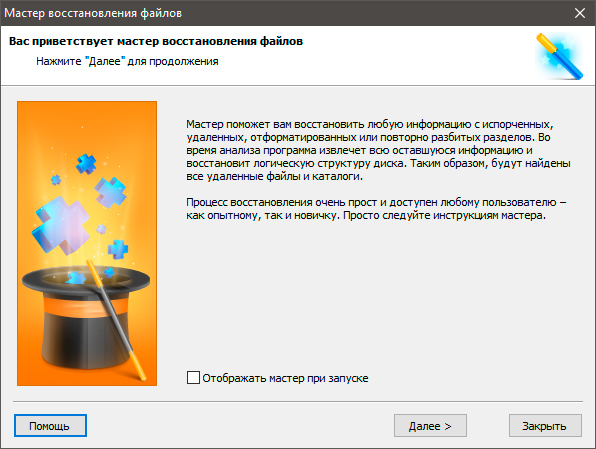
2. Выберите диск или логический раздел, который вы хотите просканировать.
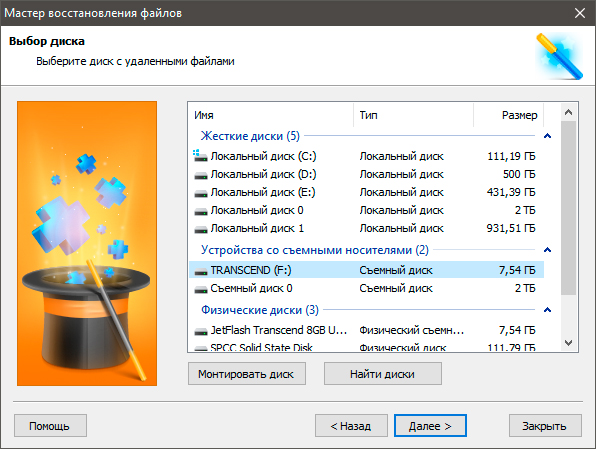
3. Выберите тип сканирования:
Быстрое сканирование — проводит молниеносную проверку HDD и выявление последних, установленных на него файлов.
Полный анализ — глубокое сканирование устройства, позволяющее обнаружить даже самые старые документы. Такая проверка может занять существенно больше времени, чем быстрое.
Рекомендуем проводить Полный анализ, чтобы получить более полную информацию.
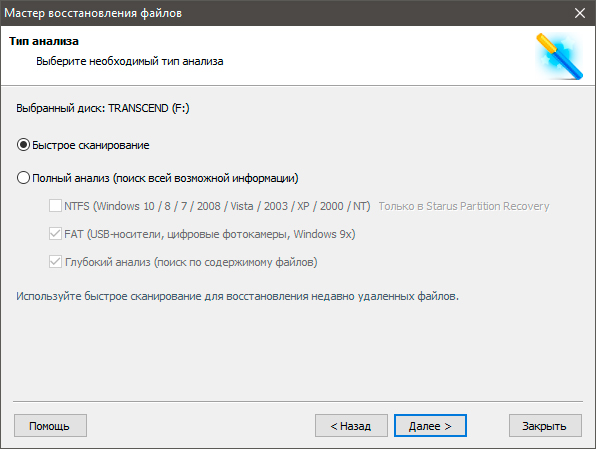
4. Удобная функция предпросмотра позволяет тщательно изучить все найденные файлы и определиться с тем, какие именно вам нужно восстановить.
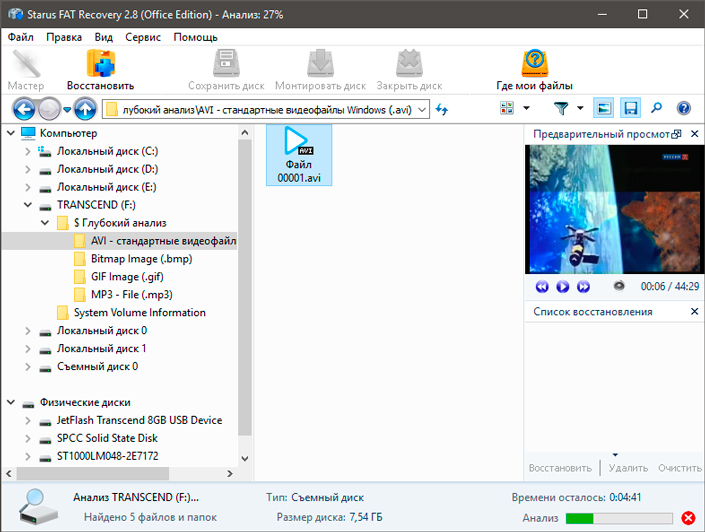
5. Выделите файлы, которые нужно вернуть, щелкните правой кнопкой мыши по любому из них и нажмите Восстановить.
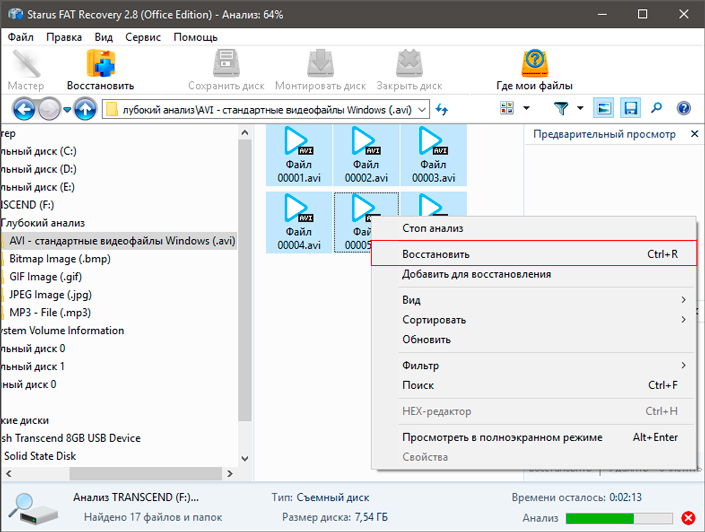
Примечание!
Ни в коем случае не экспортируйте данные на тот же диск, с которого восстанавливаете их. Это может привести к необратимому повреждению документов и невозможности дальнейшей работы с ними.
Похожие статьи про восстановление данных:

Как создать загрузочную USB-флешку при помощи CMD в Windows 10
Был период когда DVD-диски являлись трендом на рынке записи ISO-образов на загрузочные носители. Вре.

Восстановление Flash-накопителя с файловой системой RAW
Перед тем как приступать непосредственно к восстановлению Флешки, давайте разберем что же такое разд.

Как восстановить поврежденный флеш накопитель или SD-карту
В этой статье речь пойдет о различных методах, которые помогут восстановить вашу поврежденную SD-кар.
Источник
Что делать, если компьютер не видит флешку или другой накопитель


Содержание
Содержание
Периодически нам требуется перенести данные с компьютера на внешний накопитель или, наоборот, считать с него информацию. Но что делать, если компьютер не распознает накопитель? Разбираемся в этом материале.
Проверка портов и накопителей
Причин, по которым ПК не видит накопитель, может быть масса. Чтобы сузить поиск, первым делом нужно проверить накопитель на другом устройстве, а к используемому USB-порту попробовать подключить другие накопители. Если флешка видна на другом устройстве, то проблема кроется в USB-порте или программном обеспечении. Стандартное подключение накопителя к компьютеру сопровождается звуковым сигналом и активацией светодиода. Если вы вставляете флэшку, и она не реагирует, то это повод для беспокойств.

В этом случае стоит проверить накопитель на признаки механических повреждений чипа и контактов, а также попадания воды внутрь накопителя. При серьезных повреждениях выход лишь один — сервисный центр, но ремонт может стоить несоразмерно дорого и имеет смысл, если вам нужно извлечь очень ценные данные. Если важных документов на флешке нет, легче просто купить новую.
Проблемы с USB-портами
Фронтальные USB-порты компьютера весьма удобны, когда нам нужно быстро подключить накопитель — не нужно тянуться к задней части корпуса и искать необходимый разъем. Но зачастую они являются причиной «невидимости» накопителя. Переднюю панель USB-портов ПК могли банально забыть подключить при сборке компьютера. Проверить это довольно просто: снимите боковую крышку корпуса и найдите соответствующий провод, идущий от панели. Как правило, это самый массивный провод в связке.
Если несколько USB-портов не видят заведомо рабочий накопитель, то проблема может скрываться в BIOS. По некоторым причинам USB-порты могут быть отключены. Для их включения нужно найти соответствующий пункт в меню, как правило, это «USB Configuration» в зависимости от производителя материнской платы и в строке «USB Controller» указать значение «Enabled», далее сохранить настройки.

Еще одна часто встречающаяся проблема — загрязнение портов. Флешку мы часто носим с собой в кармане или как брелок, а разъемы ПК в свою очередь постоянно открыты. На контактах скапливается пыль и грязь, в связи с этим накопитель не определяется устройством с первого раза. Поэтому не стоит пренебрегать чисткой контактов разъемов и выполнять ее периодически.
Недостаток питания и использование разветвителей
В некоторых случаях USB-порту попросту не хватает питания, отчего он и не видит подключаемый накопитель. Если в системе старый или маломощный блок питания, а потребление ПК растет, то до портов не доходит требуемый уровень тока. Большое количество задействованных USB-портов также может служить причиной этого. Для использования накопителя может потребоваться отключение нескольких устройств.

Проблема может заключаться в используемом USB-разветвителе — неисправный USB-хаб или недостаток его питания. Выходом будет использование разветвителя с отдельным питанием. Далее рассмотрим программные причины, связанные с ОС.
Неотформатированное устройство
Часто при подключении нового накопителя ОС выдает предупреждение о необходимости форматирования. Эту операцию необходимо провести, чтобы избежать различных конфликтов файловых систем — заведомо исправная флешка может не отображаться в проводнике. Исправное устройство должно появиться в диспетчере устройств. Чтобы проверить это, переходим путем «Этот компьютер->Свойства->Диспетчер устройств». Во вкладке «Дисковые устройства» мы обнаружим наш накопитель.

Предупреждение о необходимости форматирования может появиться, даже если это не первое подключение флешки. Но вместе с форматированием удаляются и все данные на накопителе. Если на флешке осталась ценная информация, то форматирование стоит производить с помощью «Быстрого» способа, т. е. очистки оглавления. В дальнейшем можно будет восстановить данные с помощью специализированных программ.

Для форматирования устройства нужно выбрать соответствующий накопитель во вкладке «Этот компьютер», кликнуть правой клавишей мыши и выбрать пункт «Форматировать». В открывшемся окне поставить галочку напротив пункта «Быстрое» и выбрать файловую систему, как правило, это NTFS.

Если не указать такой способ форматирования, информация на накопителе будет стерта полностью, без возможности восстановления.
Некорректные драйвера и вирусы
Сбои в системе и устаревшие драйвера зачастую приводят к некорректной работе накопителя. Для проверки девайса потребуется зайти в диспетчер устройств, рассмотренным ранее способом. Неправильно распознанный накопитель будет обозначаться как «Неизвестное устройство» иконкой с желтым восклицательным знаком или в разделе «Другие устройства». В такой ситуации нужно кликнуть по этому устройству правой кнопкой мыши и удалить его.


Если это решение не помогло, то можно воспользоваться удалением драйверов для контроллеров USB. Для этого перейдите на вкладку «Контроллеры USB» и рассмотренным ранее способом удалите «Запоминающее устройство для USB», после чего нажмите «Обновить конфигурацию оборудования».

Еще одна причина — вирусы. Загрузка файлов из небезопасных сайтов и подключение накопителя к зараженным компьютерам может привести к неработоспособности устройства. Выходом будет использование антивирусного ПО. С помощью него можно провести полное сканирование ПК и накопителя, после чего удалить нежелательные вирусные файлы.
Проблемы с разделами и конфликт адресов
При подключении флешки ОС может некорректно определять ее, так как ей присвоена уже занятая другим накопителем буква или еще не присвоена вовсе. В связи с этим не удается открыть накопитель, хоть он и отображается в проводнике. Решением станет ручное задание конкретной буквы накопителю. Для этого переходим путем «Пуск->Клик правой кнопкой мыши->Управление дисками» и выбираем нужный накопитель. Кликаем по нему правой кнопкой мыши и выбираем пункт «Изменить букву диска или путь к диску». Остается задать любую букву из списка с условием, что она не совпадает с уже используемыми другими накопителями буквами.

К неработоспособности устройства может привести и нераспределенное файловое хранилище накопителя. Исправить это можно во вкладке «Управление дисками».

Кликаем правой кнопкой мыши по нераспределенной области и в открывшемся меню выбираем «Создать простой том». Стоит помнить, что после этой процедуры данные на флешке будут стерты.
Приложения диагностики
В процессе работы нам могут понадобиться утилиты для диагностики состояния накопителей. Рассмотрим несколько популярных решений.
CrystalDiskMark
Знакомая многим программа CrystalDiskMark позволяет оперативно получить данные о быстродействии накопителя, будь то флешка или внешний HDD/SSD.

Установив программу, достаточно выбрать тестируемый накопитель, размер записываемого файла в тесте и количество запусков теста. После окончания тестирования отобразится информация о скорости чтения/записи накопителя.
ChipEasy
Простенькая утилита ChipEasy позволяет получить полную информацию о накопителе, что будет не лишним, если маркировка с характеристиками затерлась или ее не было вовсе.

После установки приложения достаточно его открыть и выбрать нужный накопитель. В соответствующем окне появится информация о производителе, модели контроллера, прошивке и файловой системе.
Flashnul
Практически «всеядная» утилита Flashnul диагностирует и исправляет множество программных ошибок накопителя. Тесты чтения, записи и сохранности записанной информации, посекторная запись и проверка доступности каждого сектора накопителя, это далеко не весь перечень возможностей данной программы.

Скачав приложение, мы попадаем в главное окно программы, которое будет привычно тем, кто ранее работал с командной строкой. Операции выполняются с помощью заранее заданных команд, которые можно изучить в прилагаемом к утилите файле.
Источник
Компания Transcent
уже давно стала лидером рынка Flash накопителей и это даже не поддается спору. Флешки и карты памяти производства этой фирмы пользуются во всех уголках мира, а их качество и выносливость это лишь подтверждают.
В данной статье речь пойдет о восстановление флешки Transcent JF3300 16Gb
— это чисто для примера, ведь этот метод работает для всего семейства накопителей JF (Jet Flash).
 Transcent JF330 16Gb
Transcent JF330 16Gb
Восстановление флешки (ремонт) будем проводить для случая, когда накопитель выдает ошибку и требует форматирования, но стандартные средства ОС не помогают.
 ошибка «диск не форматирован»
ошибка «диск не форматирован»
Программу для низкоуровневого форматирования флешек Transcent серии JetFlash можно скачать на официальном сайте в разделе «Загрузки» (см. скриншот).
Скачать JetFlash Online Recovery можно тут на сайте по этой ссылке .
 Выбираем версию ПО JetFlash Online Recovery
Выбираем версию ПО JetFlash Online Recovery
Как видно, есть несколько типов загрузки утилиты – все зависит от конкретной модели Вашей флешки. Все накопители этой серии имеют обозначение JFxx0, где хх – цифры, которые обозначают конкретную модель. Не буду писать про характеристики всех моделей серии JetFlash, так как нет в этом сильной потребности.
Эта статья носит чисто информационную нагрузку, для ознакомления пользователей с возможностями данной утилиты для самостоятельного восстановления (ремонт) флешки Transcent JetFlash (JF) серий. Не нужно воспринимать всю поданную информацию, как лечение от всех «болячек», ведь есть много индивидуальных случаев, где эта утилита может не помочь.
Этапы восстановление флешки Transcent серии JetFlash:
1. Скачать программу (в моем случае я выбирал основную версию ПО) можно по ссылке на оф.сайте — http://ua.transcend-info.com/Support/Software-3/;
2.
Подключите «проблемную» флешку в USB разъем ПК. Рекомендую подключать в заднюю USB панель, так как в передней панели могут возникать проблемы.
3. Запустить программу OnLine Recovery_v1.0.0.36.ехе
под Администратором (для Windows Vista и старше). На скриншоте я показал, как это сделать – это очень важно, так как если запускать программу под обычным пользователем, то могут возникать различные ошибки.

4. Выбираем режим восстановление флешки (с сохранностью данных и без сохранения данных) – см. скриншот ниже.

Так как, мне было важны данные, которые находятся на флешке, то я выбрал вариант – «Repair drive & keep existing data
«. После выбора нужно нам вариант нужно нажать кнопочку «Start». Запустился процесс форматирования флешки в ее исходный размер – 16Гб (см.скриншоты).
У меня приключилась маленькая неприятность. Флешка на 32 гигабайта от компании transcend перестала работать. То есть операционная система её не видит. И не то, что бы там ценная очень информация была, а вот из-за большого объёма, флешку стало жалко выбрасывать «без боя».
С помощью штатной утилиты JetFlash Recovery Tool реанимировать устройство не удалось. Пришлось искать другой путь. Немного «погуглив» на тему как восстановить флешку, нашел непосредственно у производителя онлайн сервис для прошивки.
Сервис поддерживает по понятным причинам только устройства произведённые компанией Transcend. Если с вашим флеш-накопителем случилось так, что он отказывается определяться в системе или возникла какая-то другая неисправность. Не спешите его выбрасывать, а попробуйте восстановить при помощи сервиса онлайн восстановления.
Именно при помощи него мне и удалось восстановить работоспособность своей флешки.
Для большей наглядности я записал видеоролик о том как с помощью сервиса transcend восстановить флешку:
Чтобы воспользоваться сервисом восстановление флешки transcend, нужно зайти на сайт введя в адресную строку своего браузера следующий адрес: http://ru.transcend-info.com/support/DlCenter/DLSoftware.asp?SID=3
Итак, заходим на страницу сервиса. Выбираем тип вашего устройства.

Для загрузки программы нужно будет зарегистрироваться.

Будет предложено загрузить программу OnlineRecovery. Здесь нужно отметить, что для работы программы потребуются права администратора! Поэтому запускать утилиту нужно от имени администратора.
После запуска программы, необходимо выбрать объём восстанавливаемого накопителя. В моём случае это 4 гигабайта, и нажать «Ок»

Во время работы программы, не отключайте интернет соединение!
После того как программа проверит флешку, будет предложено восстановление устройства без сохранения данных либо можно попробовать восстановить информацию.

Нажимаем старт.
Вот и всё. Ждём окончания процесса, после чего извлекаем флешку и проверяем работоспособность.
В этой статье я написал как восстановить флешку transcend с помощью штатного сервиса компании производителя.
Таким образом мне удалось восстановить две флешки на 32 и 4 гигабайта. Надеюсь этот способ поможет и вам. Удачи.
для восстановления работоспособности флешек собственного производства (A-DATA, Transcend и JetFlash), файловая система которых подверглась повреждениям. Происходит восстановление работоспособности носителя путем его полного форматирования. Также утилита проводит сканирование накопителя на наличие нерабочих (битых) секторов и обозначает их таковыми, дабы контроллер больше не обращался к этим секторам в процессе записи информации.
JetFlash Recovery Tool во время сканирования уничтожает все данные на носителе.
Однако, если поврежден блок памяти или флешка вышла из строя, утилита не сможет ее восстановить. Перед выполнением каких-либо манипуляций с флешкой посредством JetFlash Recovery Tool сделайте образ (точную копию) файловой системы вашего накопителя, если это возможно. Из нее можно восстановить и безопасно извлечь информацию. Одной из отличительных особенностей утилиты JetFlash Recovery Tool являются низкие системные требования:
- Процессор с тактовой частотой от 800 MHz.
- Оперативная память от 256 Мб.
- Свободное место на жестком диске от 7 Мб.
- Разрядность архитектуры 32 бит или 64 бит (x86 или x64).
- Операционная система Windows XP и более новые версии.
Как можно убедиться, утилита будет работать на любом современном компьютере. Универсальная утилита JetFlash Recovery Tool обладает рядом полезных возможностей:
- поддерживает флеш-накопителей JetFlash, Transcend и A-DATA;
- поддерживает самые распространенные файловые системы: Ext4, XFS, ReiserFS, FAT32 и NTFS;
- восстанавливает флешки, которые не способен обнаружить ПК;
- восстанавливает рабочее состояние флешек, которые работают неправильно;
- восстанавливают информацию при частичном повреждении носителя;
- поддерживает кардридеры и съемные жесткие диски, которые подключены по USB.
Скачать бесплатно JetFlash Recovery Tool можно с официального сайта разработчика по этой ссылке . Работа программы осуществляется в несколько шагов заключается в следующем. Запускаем приложение после подключения usb-накопителя, который не обнаруживается или определяется как неизвестное устройство, и жмем «Start» для осуществления процедуры его опознания.
Дожидаемся завершения сканирования накопителя, которое совершается в считанные секунды.

В появившемся окне отобразится ваш usb-накопитель. Если готовы распрощаться со всеми данными или потратить много времени на их восстановление в случае удачной реанимации флешки – нажимайте «Start» для запуска процедуры восстановления логической структуры usb-накопителя.

Программа выдаст сообщение о том, что во время сканирования все данные на накопителе будут потеряны. Если согласны, жмите «Ок» и ожидайте процесса завершения восстановления накопителя.

Ни в коем случае не прерывайте работу программы (извлечение флешки, выключение компьютера, прерывание работы утилиты – противопоказаны), так как можно потерять флешку и все ее содержимое навсегда.
Через несколько минут приложение выведет окно с сообщением о завершении восстановления накопителя. Кликаем «Ок». Отсоединяем флешку, а затем снова подключаем для проверки ее работоспособности. Устройство будет работать исправно в том случае, когда JetFlash Recovery Tool справилась со своей задачей на отлично. Разве может быть незначительная, в зависимости от количества поврежденных секторов, потеря полезного объема памяти. Такое бывает из-за выведения из эксплуатации некоторых поврежденных секторов. Порой после выполнения первого шага (запуска сканирования компьютера на наличие съемных usb-накопителей), появляется диалоговое окошко с сообщением о том, что утилита не смогла обнаружить ваше USB-устройство. Это значит, что ваша флешка изготовлена фирмой, отличной от Transcend, а утилита не работает с накопителями сторонних производителей.

Закрываем диалоговое окно и выбираем другую программу для восстановления флешки.
Видео инструкция по восстановлению флешки Transcend программой JetFlash Recovery Tool
Съемные накопители фирмы Transcend используются очень большим количеством пользователей по всему миру. Неудивительно, ведь эти флешки стоят совсем недорого, а служат достаточно долго. Но иногда и с ними случается какая-то беда – информация пропадает из-за повреждения накопителя.
Такое может происходить по разным причинам. Какие-то флешки выходят из строя из-за того, что их кто-то уронил, другие – просто потому что они уже старые. В любом случае, каждый пользователь, у которого есть съемный носитель фирмы Transcend, должен знать, как восстановить данные на нем, если те были утеряны.
Существуют фирменные утилиты, которые позволяют очень быстро восстанавливать данные с USB-накопителей фирмы Transcend. Но есть и программы, которые предназначены для всех флешек, но с продукцией Transcend они работают особенно хорошо. Кроме того, нередко в работе с флешками этой фирмы помогает стандартный способ восстановления данных Windows.
Способ 1: RecoveRx
Данная утилита позволяет восстанавливать данные с флешек и защищать их паролем. Также она позволяет форматировать накопители от Transcend. Подходит для абсолютно всех съемных носителей фирмы Transcend и является фирменным программным обеспечением для данной продукции. Чтобы воспользоваться RecoveRx для восстановления данных, выполните следующие действия:


Способ 2: JetFlash Online Recovery
Это еще одна фирменная утилита от Transcend. Ее использование выглядит крайне просто.

Способ 3: JetDrive Toolbox
Интересно, что разработчики позиционируют данный инструмент как ПО для компьютеров Apple, но на Windows он тоже работает очень хорошо. Чтобы выполнить восстановление с помощью JetDrive Toolbox, выполните такие действия:

JetDrive Toolbox, фактически, работает точно так же, как и RecoveRx. Разница в том, что здесь намного больше инструментов.
Способ 4: Transcend Autoformat
Если не одна из вышеупомянутых стандартных утилит для восстановления не помогает, можно воспользоваться Transcend Autoformat. Правда, в данном случае флешка сразу будет отформатирована, то есть шансов извлечь из нее какие-то данные не будет. Зато она будет восстановлена и готова к работе.
Использование Transcend Autoformat крайне простое.
- и запустите ее.
- Вверху выберете букву своего носителя информации. Ниже укажите его тип – SD, MMC или CF (просто поставьте отметку напротив нужного типа).
- Нажмите на кнопку «Format
», чтобы начать процесс форматирования.

Способ 5: D-Soft Flash Doctor
Данная программа славится тем, что работает на низком уровне. Судя по отзывам пользователей, для флешек Transcend она очень эффективна. Ремонт съемного носителя с помощью производится следующим образом:

Если ремонт с помощью всех вышеописанных способов не помогает восстановить носитель, можно воспользоваться стандартным средством восстановления Windows.
Способ 6: Средство восстановления Windows

Судя по отзывам, именно эти 6 способов являются наиболее оптимальными в случае с поврежденной флешкой фирмы Transcend. Менее работоспособной в данном случае является программа EzRecover. Как ею пользоваться, читайте в на нашем сайте. Также можно воспользоваться программами и . Если никакие из этих способов не помогают, лучше всего просто купить новый съемный носитель информации и пользоваться ним.
1. Silicon Power
2. 16 Gb
3. Отчет Flash Drive Information Extractor (usbflashinfo):
Volume: G:
Controller: Silicon Motion SM3257 AA
Possible Memory Chip(s): Not available
Flash ID: 2C9805CF
Flash CE: 2
Flash Channels: Single
Chip F/W: ISP NONE
MPTOOL Ver.: 0.00.00
VID: 090C
PID: 3000
Manufacturer: Silicon Motion,Inc.
Product: SM3255AA MEMORY BAR
Query Vendor ID:
Query Product ID: USB MEMORY BAR
Query Product Revision: 1000
Physical Disk Capacity: 0 Bytes
Windows Disk Capacity: 0 Bytes
Internal Tags: 8VAE-AAHJ
USB Version: 2.00
Declared Power: 100 mA
ContMeas ID: 48FF-02-EE
Microsoft Windows 7 SP1 x64
4. Отчет ChipGenius:
Description: [G:]Запоминающее устройство для USB(USB MEMORY BAR)
Device Type: Mass Storage Device
Protocal Version: USB 2.00
Current Speed: High Speed
Max Current: 100mA
USB Device ID: VID = 090C PID = 3000
Device Vendor: Silicon Motion,Inc.
Device Name: SM3255AA MEMORY BAR
Device Revision: 0100
Product Model: USB MEMORY BAR
Product Revision: 1000
Controller Vendor: SMI
Controller Part-Number: SM3257AA — ISP NONE
Flash ID code: 2C9805CF — Micron MT29F168G08CKCAB — 2CE/Single Channel [MLC-8K] -> Total Capacity = 21,375GB
5. В чем проблема и что делалось:
Когда вставляю флэшку в USB-порт, компьютер определяет её, но ни открыть ни форматировать не даёт. Флэшка видна, но неактивна. 
Тестировал на нескольких компьютерах, результат идентичен.
Пытался восстановить с помощью программ: MPTool и SOnLineRecovery (JetFlash Online Recovery).
Программа JetFlash Online Recovery выдает сообщение об ошибке: 
Программа SMI MPTool v.2.3.68 выдает разные сообщения об ошибках: «Initial Param Fail (0F) (Select flash ID doesn’t match with device)» и «(FlashID Not Found in DBF Database)»
Пытался перевести флэшку в тестовый режим, но так и не понял получилось или нет и вообще нужно ли это, если она итак определяется ПК.
Содержание:
- 1 JetFlash 120 mFormat Utility
- 2 JetFlash Recovery Tool V1.0.20
- 3 AlcorMP
- 4 JetFlash Online Recovery v2.1
Сейчас на рынке USB-флешек много фирм производителей, но есть и бесспорные лидеры, которые доказали, что могут производить качественную, актуальную и недорогую продукцию. Одним из таких технологических лидеров по производству запоминающих устройств является тайванская компания Transcend Information Inc.
Она была основана в 1988 году, на год позже своего американского конкурента. Transcend – это не просто компания-производитель флеш-накопителей, она так же занимается проектированием, разработкой и реализацией своей продукции до конечного пользователя, в том числе и благодаря онлайн-продажам набравшим огромную популярность, так как покупать напрямую у производителя выгоднее.
Вся продукция компании, а это более 2000 видов модулей памяти, проходит обязательный контроль качества. С начала 2006 г. на карты памяти и флешки JetFlash (кроме JetFlash 210) действует «пожизненная» гарантия, т.е. гарантия со дня покупки и до снятия модели с производства. Но просто вернуть неисправное запоминающее устройство в магазин, где вы его купили, не получится, если истек срок гарантии, предусмотренный законом о защите прав потребителей. Возвращать придется через регионального ритейлера, что весьма неудобно.
В то же время можно попробовать отремонтировать запоминающее устройство своими руками. Для этого есть утилиты и программы для ремонта карт памяти и флешек Transcend, которые помогут устранить программные ошибки в микроконтроллерах и микросхемах памяти. Часть из них фирменные утилиты от производителя, который были предусмотрительно созданы для подобных ситуаций.
Мы собрали утилиты и программы для ремонта в один архив, который вы можете скачать ниже. А дальше небольшой обзор того, что в него входит.
JetFlash 120 mFormat Utility

Старая, но действенная утилита для форматирования драйверов JetFlash.
JetFlash Recovery Tool V1.0.20

Еще одна фирменная утилита, но более старая (подойдет для флешек до 2009 года выпуска). Вам не понадобится инструкция, как пользоваться, все и без того понятно и просто:
- Вставляете флешку.
- Запускаете программу.
- И жмете «Start».
После завершения процесса проверьте накопитель. Поддерживаемые типы контроллеров:
- Alcor;
- SMI;
- USBest.
Скачать: ДжетФлеш Рекавери Тул
AlcorMP

Мощная программа для ремонта флешек от фирмы Transcend с типом памяти MLC, SLC, а начиная с 2014 года и TLC. Поддерживаемые типы микроконтроллеров: Alcor AU698x9x. Инструкция работы с программой следующая:
- Запустить программу после скачивания файлом AlcorMP.exe.
- Вставить флешку в компьютер.
- Если она определилась в программе, то нажать «Start(A)».
Бывает, что не помогает с первого раза, так что попробуйте дважды.
JetFlash Online Recovery v2.1

Фирменная программа, работающая через интернет. Поддерживаемые ОС Windows: XP, 7, 10. Перед запуском убедитесь, что интернет подключен. Подключите флешку и следуйте инструкции:
- Запустите программу, которая предложит два варианта восстановления.
- Выберите «Repair drive & keep existing data», чтобы попробовать сохранить находящиеся на ней данные.
- Нажмите «Start» и дождитесь окончания процесса.
- Проверьте ваш накопитель, если дефект остался, попробуйте выбрать «Repair drive & erase all data» и нажмите «Start», но помните, что в этом режиме все данные с флешки будут удалены.

Скачать: ДжетФлеш Онлайн Рекавери
Мы дали самые действенные программы и утилиты для восстановления и ремонта неработающих или выдающих ошибки USB-Flash-накопителей от тайванского производителя Transcend. Надеемся, что они помогут и вам не придется тратиться на покупку нового запоминающего устройство, а старое прослужит вам верой и правдой еще не один год.

Компьютер не видит флешку
Самый простой способ определить, является ли причина поломки флешки аппаратной или связанной с операционной системой, проследить за индикатором flash-носителя. Если при подключении устройства, световой индикатор начинает мигать, с портом и флешкой все в порядке, а причину следует искать в самой операционной системе. В ином случае компьютер не видит флешку из-за поломки самой флешки или порта.
Первоначально следует изменить подключение флешки к ПК. Попробуйте сменить USB порт, к которому она была подключена, и посмотрите, к чему это приведет. Если флешка вызывает зависание системы или другую ошибку только при подключении к определенному USB порту, причина связана с его неисправностью. Если вы подключаете флешку при помощи USB-хаба или удлинителя, попробуйте подключить ее напрямую. Если ошибка будет устранена, значит, проблема связана с устройством, через которое вы подключали запоминающий накопитель. Последовательно отключите от USB портов компьютера все подключенные к нему устройства (внешние HDD, принтер, web-камеру и т.д.), оставив только клавиатуру и мышь. После этого попробуйте подключить к нему флешку. Если flash-носитель заработал, проблема связана с недостаточным питанием USB портов ПК, что может быть связано с мощностью блока питания. Вам следует или сменить блок питания на более мощный, или купить USB-хаб с собственным источником питания. В некоторых случаях питания может не хватать, в случае если объем носителя слишком большой. Обычно такая проблема возникает на старых моделях ноутбуков. В этом случае устранить проблему, скорее всего, не удастся. Довольно распространенной является ситуация, когда компьютер не видит флешку, подключенную к порту на передней панели системного блока. Причиной этого может быть то, что этот порт не подключен к блоку питания, или в том, что на него подается слишком мало питания.
JetFlash Online Recovery
Если ваш Flash-накопитель от компании Transcend был тем или иным образом поврежден и больше не функционирует должным образом, воспользуйтесь специально разработанным для таких случаев приложением JetFlash Online Recovery.
Данная программа направлена в первую очередь на решение ситуации, при которой диск перестает отображаться в списке подключенных устройств.
Воспользуйтесь приведенной ниже несложной инструкцией, которая позволит быстро исправить возникшую неполадку Flash-накопителя от Transcend.
- Загрузите и установите приложение JetFlash Online Recovery с официального сайта разработчиков.
- Подключите флешку к компьютеру с операционной системой Windows и запустите программу.
- Сначала вас попросят подтвердить выбор диска, указав его объем. Нажмите ОК. Далее приложение начнет операцию сканирования.
- Вам предложат два доступных варианта действий:
1) Восстановить диск и стереть все данные.
2) Восстановить диск и сохранить существующие данные.
Помните, что для полноценного исправления неполадки потребуется выбрать первый вариант, который подразумевает полное форматирование устройства. - Дождитесь завершения процесса форматирования и нажмите клавишу Выход.
Переподключите Flash-накопитель и убедитесь в том, что устройство работает корректно. Если вы все сделали правильно, проводник Windows снова его увидит и будет способен считывать данные. В то же время, как бы не хотелось этого избежать, установленные на диск документы, музыка и видео-файлы неизбежно пропадут.
Млин имею ту же проблему — флешка не определяется Даташит на OTI 006808 увы не нашел. Не могли бы Вы поделиться сабжем? Мой мейл: bt878_собака_mail.ru
tokar
BT878A, вот ссылка:
http://oti.com.tw/eng/supports/downloads/OTi_Datasheet_6808.pdf
Anonymous
Всем доброго здоровья! Имеется флэшка Transcend 1Gb с переключателем для защиты записи. Проблема — не зависимо от переключателя, включена защита записи на нее. Все остальное выглядит как вполне рабочая флэшка. Буду благодарен за ссылку на схему и за любую помощь
Anonymous
У меня JetFlash 2.0 TS128MJF2L. Проблема с определением на старой мамке Asca Intel 810/810E чипсет. Под любым виндовс определяется как неизветсное утсройство. Флешка рабочая точно, проверял на других компах. Флешка от IBM 512mb определилась на этой мамке без проблем. Что подскажете? Мое мыло:
Anonymous
У меня JetFlash 2.0 TS128MJF2L. Проблема с определением на старой мамке Asca Intel 810/810E чипсет. Под любым виндовс определяется как неизветсное утсройство. Флешка рабочая точно, проверял на других компах. Флешка от IBM 512mb определилась на этой мамке без проблем. Что подскажете? Мое мыло:
jorjikxxx
проблема у меня sony vivo на 1 гег когда вытаскиваю её с компа теряются файлы если архивы то выдают ошибку если папки с файлами то изчезают вообще а с музыкой проблем почемуто нет
Slayer
URRI Проблема скорее всего в кварце (частая причина).
jorjikxxx
А можно с этим кварцем чтонибудь сделать
Slayer
меняй его. вот и все!
Стрелец
Воообще-то, USB-ГНЁЗДА на мамках РАЗНЫЕ по питанию.
Может я чего-то не понимаю, но некоторые (верхние, ближе к разъёмам мыши и клавы) питаются от дежурных +5V, а некоторые от +5V от БП в рабочем режиме. Это как поставишь перемычки на материнке.
Может поэтому.
И кстати, почему некоторые принтеры не хотят работать с «конкретными» USB —— .
Не по такой-же проблеме.
RandomJ
продолжим тему по флешкам.
Устройство — kingston DataTreveler 256 (flash: hynix HY27UF082G2m, контр.:S1 58A45L
устройство не видется, питание 3v3 присутствуетсигналы D- и D+ в состоянии «0»
помогите отремонтировать сие чудо враждебной техники
RandomJ
!off top!
m.ix, тема про USB-Flash, поэтому и спрашивал здесь и, если это противоречит правилам то извиняюсь и создам новую тему.
поделиться: Поделиться этим контентом


11.02.2021
Transcend JetFlash 910 128 ГБ вынул из LINUX не отмонтировав, стал RAW, а теперь вообще не видится
Отсоединил флешку Transcend JetFlash 910 (128 ГБ) от компа с LINUX , не выполним операцию отмонтирования.
В тот момент никакие данные не копировались, не записывались.
Прихожу к компу с Windows 8.1, втыкаю и понимаю что что-то пошло не так.
В оснастке управления дисками флашка — сплошной RAW. Т.к. моральный износ от процедуры восстановления
данных превышал сами данные, то решил не заморачиваться и отформатировать флешку средствами Windows .
Но тут что-то пошло не так.
А именно, выскочило небольшое (слегка тревожное) окно:
Windows не удается завершить форматирование
Я запустил консоль Windows и набрал diskpart . Там флешка была обозвана как Диск 7. Набрал sel disk 7,
потом create part prim и Windows написала не помню уже чего. В общем, при следующем запуске diskpart
Диска 7 уже не было. В оснастке, впрочем, тоже флешка не была уже предствалена. Даже как RAW. Если
что-то осталось представленным, так это только в Диспетчере устройств:
Самое время установить программу «JetFlash Online Recovery«. Запускаю её, пишет:
JetFlash не может быть обнаружен на вашем компьютере
Как быть с ситуацией?
P.S. Флешка на гарантии.
Transcend JetFlash 600
Всем привет ! нужна помощь с такой проблемой : есть вышеуказанная флешка, на виндовс 7 работает.
Флешка Transcend JetFlash® SecureDrive
Кто-нибудь, подскажите! У меня флешка Transcend JetFlash® SecureDrive с функцией 256-битового AES.
Восстановить флэшку 64 Gb (JetFlash Transcend)
Здравствуйте уважаемые участники форума! Помогите, пожалуйста, восстановить флэшку! Она с.
флешка Transcend JetFlash® SecureDrive
Кто-нибудь, подскажите! У меня флешка Transcend JetFlash® SecureDrive с функцией 256-битового AES.
Переткнул флешку из одного разъёма в другой и в данный момент видится в Диспетчере устройств.
Прилепляю скрины.
Когда я написал свой последний пост, сказав, что флешка видится Диспетчером устройств ,
а также diskpart -ом, я ещё не успел забраться в оснастку управления дисками. Там я увидел
флешку, было написано, что ФС — NTFS , только буква не присвоена. Я присвоил букву и далее
ткнул по букве в Total Commander. И увидел содержимое моей флешки в целости и сохранности!
Но тогда. ЧТО это БЫЛО.
Я уже думал о смерти (её). А тут такой поворот. Всего лишь переставил из USB порта (сзади
системника) в USB -удлинитель и флешка очухалась.
Не открывается флешка JetFlash Transcend 8 Gb 1100
Не открывается флешка JetFlash Transcend 8 Gb 1100. Нужно восстановить данные с флешки. Она.
Оживить Transcend JetFlash®500 64Gb
Transcend JetFlash®500 TS64GJF500 Flash Drive Information Extractor: «Не найдены доступные.
Ноут не видит Transcend JetFlash 700 32 GB
подскажите, флешка Transcend JetFlash 700 32GB (TS32GJF700) — в один прекрасный момент перестала.
JetFlash Transcend 16Gb — Диск защищен от записи
Та же фигня, что у автора темы, но флешка JetFlash Transcend 16Gb. Добавлено через 27 секунд .
Transcend JetFlash V85 16GB — oшибки чтения и записи
у меня Transcend JetFlash V85 16GB. недавно начала глючить. проверил програмкой check flash 1.16.2.
Несоответствие заявленной скорости Transcend JetFlash 780 16GB
Приобрел флешку Transcend JetFlash 780 16GB. Заявленная скорость чтения: 140мб/с. Скорость записи.
Описание программы JetFlash Recovery Tool
Утилита имеет очень простой интерфейс. Можно сказать, что проще уже некуда. Итак, окно программы содержит поле, для отображения подключенного устройства — флэшки и всего две кнопки: Старт и Выход. Все настолько просто, что вам даже не прийдется ничего делать, кроме как нажать на кнопку Старт. При запуске приложения JetFlash Recovery Tool оно само сканирует подключенные устройства, определяет то, которому нужна «помощь» и ждет вашего нажатия на кнопку. Важно понимать, что вся информация, которая находилась на флэшке будет удалена, так как вместе с восстановлением работоспособности, программа проводит и форматирование флэшки.
Но есть одно «НО». Данная утилита поддерживает флэшки не всех производителей, так как схема построения флэш-накопителей у всех разная. Поддерживаются только накопители Transcend, A-Data и JetFlash.
Технические характеристики:
Версия: JetFlash Recovery Tool 1.0.20
Язык: русский
Статус: Бесплатно
Автор: Transcend
Система: Windows All
Размер: 3.45 Mb
Содержание
- Восстановление работоспособности флешки Transcend
- На флешку Transcend перестали записываться новые файлы (данные). Рассмотрим вариант восстановления флеш-накопителей серии JetFlash с помощью фирменной утилиты JetFlash Online Recovery.
- Transcend jetflash recovery tool не видит флешку. Онлайн перепрошивка флешки
- Этапы восстановление флешки Transcent серии JetFlash:
- Видео инструкция по восстановлению флешки Transcend программой JetFlash Recovery Tool
- Способ 1: RecoveRx
- Способ 2: JetFlash Online Recovery
- Способ 3: JetDrive Toolbox
- Способ 4: Transcend Autoformat
- Способ 5: D-Soft Flash Doctor
- Способ 6: Средство восстановления Windows
- Восстановление флешки JetFlash
- JetFlash 120 mFormat Utility
- JetFlash Recovery Tool V1.0.20
- AlcorMP
- JetFlash Online Recovery v2.1
- Компьютер не видит флешку Transcend — как исправить?
- JetFlash Online Recovery
- Восстановление удаленных файлов с Flash-накопителя
- Похожие статьи про восстановление данных:
- Как создать загрузочную USB-флешку при помощи CMD в Windows 10
- Восстановление Flash-накопителя с файловой системой RAW
- Как восстановить поврежденный флеш накопитель или SD-карту
- Что делать, если компьютер не видит флешку или другой накопитель
- Содержание
- Содержание
- Проверка портов и накопителей
- Проблемы с USB-портами
- Недостаток питания и использование разветвителей
- Неотформатированное устройство
- Некорректные драйвера и вирусы
- Проблемы с разделами и конфликт адресов
- Приложения диагностики
- CrystalDiskMark
- ChipEasy
- Flashnul
Восстановление работоспособности флешки Transcend
На флешку Transcend перестали записываться новые файлы (данные). Рассмотрим вариант восстановления флеш-накопителей серии JetFlash с помощью фирменной утилиты JetFlash Online Recovery.
Иногда у флешек возникает неисправность следующего рода — файлы записанные на неё прежде, считать и скопировать можно, а новые записать на неё нельзя.
Происходит это по разным причинам:
У нас вышла из строя Память USB Flash Transcend JetFlash 700. Произошло это при попытке реанимирования ноутбука, у которого, как позже выяснилось, посыпались сектора на жестком диске и грязные контакты разъема USB. При попытке установки драйверов на этот ноутбук с нашей флешки, в процессе обмена данными, произошло кратковременное пропадание питания на JetFlash.
В результате чего, теперь на данный носитель ничего не записывается, но вся старая информация на нем осталась и ее даже можно и дальше использовать в таком виде, т.е. считывать (копировать) с неё данные. Например если вы использовали флешку, как установочный дистрибутив операционной системы Windows, пакет драйверов и т.п..
Данная программа предназначена для восстановления только накопителей Transcend и только для серии: JetFlash и JetFlash 620.
Скачиваете программу по ссылке выше, устанавливаете, вставляете неисправный накопитель Transcend и запускаете программу.
Перед Вами появляется окно, где вы устанавливаете чекбокс и соглашаетесь с тем, что в процессе восстановления, все данные с вашего накопителя удалятся.
Нажмите «Start«
Программа начнет работу в автоматическом режиме:
1 этап: Скачивание прошивки с сервера производителя.
2 этап: восстановление флешки Transcend (прошивка)
Если все прошло удачно, то в следующем окне вы увидите зеленый значок и сообщение «Ваш JetFlash был восстановлен успешно».
Для завершения процедуры, извлеките и заново подключите ваш накопитель.
После чего, наша флешка заработала как новенькая. Данные снова на неё записываются.
Как видите ничего сложно, за что производителю огромное спасибо!
Данное восстановление вам не поможет, если электронная плата вашего накопителя повреждена физически, и также выход из строя на компонентном уровне (неисправность контроллера и других радиоэлектронных компонентов).
Остальные способы восстановления, а также восстановление памяти других производителей, мы рассмотрим в следующих статьях.
Источник
Компания Transcent уже давно стала лидером рынка Flash накопителей и это даже не поддается спору. Флешки и карты памяти производства этой фирмы пользуются во всех уголках мира, а их качество и выносливость это лишь подтверждают.
 Transcent JF330 16Gb
Transcent JF330 16Gb
Восстановление флешки (ремонт) будем проводить для случая, когда накопитель выдает ошибку и требует форматирования, но стандартные средства ОС не помогают.
 ошибка «диск не форматирован»
ошибка «диск не форматирован»
Программу для низкоуровневого форматирования флешек Transcent серии JetFlash можно скачать на официальном сайте в разделе «Загрузки» (см. скриншот).
 Выбираем версию ПО JetFlash Online Recovery
Выбираем версию ПО JetFlash Online Recovery
Как видно, есть несколько типов загрузки утилиты – все зависит от конкретной модели Вашей флешки. Все накопители этой серии имеют обозначение JFxx0, где хх – цифры, которые обозначают конкретную модель. Не буду писать про характеристики всех моделей серии JetFlash, так как нет в этом сильной потребности.
Эта статья носит чисто информационную нагрузку, для ознакомления пользователей с возможностями данной утилиты для самостоятельного восстановления (ремонт) флешки Transcent JetFlash (JF) серий. Не нужно воспринимать всю поданную информацию, как лечение от всех «болячек», ведь есть много индивидуальных случаев, где эта утилита может не помочь.
Этапы восстановление флешки Transcent серии JetFlash:
1. Скачать программу (в моем случае я выбирал основную версию ПО) можно по ссылке на оф.сайте — http://ua.transcend-info.com/Support/Software-3/;
2. Подключите «проблемную» флешку в USB разъем ПК. Рекомендую подключать в заднюю USB панель, так как в передней панели могут возникать проблемы.
3. Запустить программу OnLine Recovery_v1.0.0.36.ехе под Администратором (для Windows Vista и старше). На скриншоте я показал, как это сделать – это очень важно, так как если запускать программу под обычным пользователем, то могут возникать различные ошибки.

4. Выбираем режим восстановление флешки (с сохранностью данных и без сохранения данных) – см. скриншот ниже.

Так как, мне было важны данные, которые находятся на флешке, то я выбрал вариант – «Repair drive & keep existing data «. После выбора нужно нам вариант нужно нажать кнопочку «Start». Запустился процесс форматирования флешки в ее исходный размер – 16Гб (см.скриншоты).
У меня приключилась маленькая неприятность. Флешка на 32 гигабайта от компании transcend перестала работать. То есть операционная система её не видит. И не то, что бы там ценная очень информация была, а вот из-за большого объёма, флешку стало жалко выбрасывать «без боя».
С помощью штатной утилиты JetFlash Recovery Tool реанимировать устройство не удалось. Пришлось искать другой путь. Немного «погуглив» на тему как восстановить флешку, нашел непосредственно у производителя онлайн сервис для прошивки.
Сервис поддерживает по понятным причинам только устройства произведённые компанией Transcend. Если с вашим флеш-накопителем случилось так, что он отказывается определяться в системе или возникла какая-то другая неисправность. Не спешите его выбрасывать, а попробуйте восстановить при помощи сервиса онлайн восстановления.
Именно при помощи него мне и удалось восстановить работоспособность своей флешки.
Для большей наглядности я записал видеоролик о том как с помощью сервиса transcend восстановить флешку:
Чтобы воспользоваться сервисом восстановление флешки transcend, нужно зайти на сайт введя в адресную строку своего браузера следующий адрес: http://ru.transcend-info.com/support/DlCenter/DLSoftware.asp?SID=3
Итак, заходим на страницу сервиса. Выбираем тип вашего устройства.

Для загрузки программы нужно будет зарегистрироваться.

Будет предложено загрузить программу OnlineRecovery. Здесь нужно отметить, что для работы программы потребуются права администратора! Поэтому запускать утилиту нужно от имени администратора.
После запуска программы, необходимо выбрать объём восстанавливаемого накопителя. В моём случае это 4 гигабайта, и нажать «Ок»

Во время работы программы, не отключайте интернет соединение!
После того как программа проверит флешку, будет предложено восстановление устройства без сохранения данных либо можно попробовать восстановить информацию.

Вот и всё. Ждём окончания процесса, после чего извлекаем флешку и проверяем работоспособность.
В этой статье я написал как восстановить флешку transcend с помощью штатного сервиса компании производителя.
Таким образом мне удалось восстановить две флешки на 32 и 4 гигабайта. Надеюсь этот способ поможет и вам. Удачи.
для восстановления работоспособности флешек собственного производства (A-DATA, Transcend и JetFlash), файловая система которых подверглась повреждениям. Происходит восстановление работоспособности носителя путем его полного форматирования. Также утилита проводит сканирование накопителя на наличие нерабочих (битых) секторов и обозначает их таковыми, дабы контроллер больше не обращался к этим секторам в процессе записи информации.
JetFlash Recovery Tool во время сканирования уничтожает все данные на носителе.
Однако, если поврежден блок памяти или флешка вышла из строя, утилита не сможет ее восстановить. Перед выполнением каких-либо манипуляций с флешкой посредством JetFlash Recovery Tool сделайте образ (точную копию) файловой системы вашего накопителя, если это возможно. Из нее можно восстановить и безопасно извлечь информацию. Одной из отличительных особенностей утилиты JetFlash Recovery Tool являются низкие системные требования:
Как можно убедиться, утилита будет работать на любом современном компьютере. Универсальная утилита JetFlash Recovery Tool обладает рядом полезных возможностей:
Дожидаемся завершения сканирования накопителя, которое совершается в считанные секунды.

В появившемся окне отобразится ваш usb-накопитель. Если готовы распрощаться со всеми данными или потратить много времени на их восстановление в случае удачной реанимации флешки – нажимайте «Start» для запуска процедуры восстановления логической структуры usb-накопителя.

Программа выдаст сообщение о том, что во время сканирования все данные на накопителе будут потеряны. Если согласны, жмите «Ок» и ожидайте процесса завершения восстановления накопителя.

Ни в коем случае не прерывайте работу программы (извлечение флешки, выключение компьютера, прерывание работы утилиты – противопоказаны), так как можно потерять флешку и все ее содержимое навсегда.
Через несколько минут приложение выведет окно с сообщением о завершении восстановления накопителя. Кликаем «Ок». Отсоединяем флешку, а затем снова подключаем для проверки ее работоспособности. Устройство будет работать исправно в том случае, когда JetFlash Recovery Tool справилась со своей задачей на отлично. Разве может быть незначительная, в зависимости от количества поврежденных секторов, потеря полезного объема памяти. Такое бывает из-за выведения из эксплуатации некоторых поврежденных секторов. Порой после выполнения первого шага (запуска сканирования компьютера на наличие съемных usb-накопителей), появляется диалоговое окошко с сообщением о том, что утилита не смогла обнаружить ваше USB-устройство. Это значит, что ваша флешка изготовлена фирмой, отличной от Transcend, а утилита не работает с накопителями сторонних производителей.

Закрываем диалоговое окно и выбираем другую программу для восстановления флешки.
Видео инструкция по восстановлению флешки Transcend программой JetFlash Recovery Tool
Съемные накопители фирмы Transcend используются очень большим количеством пользователей по всему миру. Неудивительно, ведь эти флешки стоят совсем недорого, а служат достаточно долго. Но иногда и с ними случается какая-то беда – информация пропадает из-за повреждения накопителя.
Такое может происходить по разным причинам. Какие-то флешки выходят из строя из-за того, что их кто-то уронил, другие – просто потому что они уже старые. В любом случае, каждый пользователь, у которого есть съемный носитель фирмы Transcend, должен знать, как восстановить данные на нем, если те были утеряны.
Существуют фирменные утилиты, которые позволяют очень быстро восстанавливать данные с USB-накопителей фирмы Transcend. Но есть и программы, которые предназначены для всех флешек, но с продукцией Transcend они работают особенно хорошо. Кроме того, нередко в работе с флешками этой фирмы помогает стандартный способ восстановления данных Windows.
Способ 1: RecoveRx
Данная утилита позволяет восстанавливать данные с флешек и защищать их паролем. Также она позволяет форматировать накопители от Transcend. Подходит для абсолютно всех съемных носителей фирмы Transcend и является фирменным программным обеспечением для данной продукции. Чтобы воспользоваться RecoveRx для восстановления данных, выполните следующие действия:


Способ 2: JetFlash Online Recovery
Это еще одна фирменная утилита от Transcend. Ее использование выглядит крайне просто.

Способ 3: JetDrive Toolbox
Интересно, что разработчики позиционируют данный инструмент как ПО для компьютеров Apple, но на Windows он тоже работает очень хорошо. Чтобы выполнить восстановление с помощью JetDrive Toolbox, выполните такие действия:

JetDrive Toolbox, фактически, работает точно так же, как и RecoveRx. Разница в том, что здесь намного больше инструментов.
Способ 4: Transcend Autoformat
Если не одна из вышеупомянутых стандартных утилит для восстановления не помогает, можно воспользоваться Transcend Autoformat. Правда, в данном случае флешка сразу будет отформатирована, то есть шансов извлечь из нее какие-то данные не будет. Зато она будет восстановлена и готова к работе.
Использование Transcend Autoformat крайне простое.

Способ 5: D-Soft Flash Doctor
Данная программа славится тем, что работает на низком уровне. Судя по отзывам пользователей, для флешек Transcend она очень эффективна. Ремонт съемного носителя с помощью производится следующим образом:

Если ремонт с помощью всех вышеописанных способов не помогает восстановить носитель, можно воспользоваться стандартным средством восстановления Windows.
Способ 6: Средство восстановления Windows

Источник
Восстановление флешки JetFlash

Сейчас на рынке USB-флешек много фирм производителей, но есть и бесспорные лидеры, которые доказали, что могут производить качественную, актуальную и недорогую продукцию. Одним из таких технологических лидеров по производству запоминающих устройств является тайванская компания Transcend Information Inc.
Она была основана в 1988 году, на год позже своего американского конкурента. Transcend – это не просто компания-производитель флеш-накопителей, она так же занимается проектированием, разработкой и реализацией своей продукции до конечного пользователя, в том числе и благодаря онлайн-продажам набравшим огромную популярность, так как покупать напрямую у производителя выгоднее.
Вся продукция компании, а это более 2000 видов модулей памяти, проходит обязательный контроль качества. С начала 2006 г. на карты памяти и флешки JetFlash (кроме JetFlash 210) действует «пожизненная» гарантия, т.е. гарантия со дня покупки и до снятия модели с производства. Но просто вернуть неисправное запоминающее устройство в магазин, где вы его купили, не получится, если истек срок гарантии, предусмотренный законом о защите прав потребителей. Возвращать придется через регионального ритейлера, что весьма неудобно.
В то же время можно попробовать отремонтировать запоминающее устройство своими руками. Для этого есть утилиты и программы для ремонта карт памяти и флешек Transcend, которые помогут устранить программные ошибки в микроконтроллерах и микросхемах памяти. Часть из них фирменные утилиты от производителя, который были предусмотрительно созданы для подобных ситуаций.
Мы собрали утилиты и программы для ремонта в один архив, который вы можете скачать ниже. А дальше небольшой обзор того, что в него входит.
JetFlash 120 mFormat Utility

Старая, но действенная утилита для форматирования драйверов JetFlash.

Еще одна фирменная утилита, но более старая (подойдет для флешек до 2009 года выпуска). Вам не понадобится инструкция, как пользоваться, все и без того понятно и просто:
После завершения процесса проверьте накопитель. Поддерживаемые типы контроллеров:
AlcorMP

Мощная программа для ремонта флешек от фирмы Transcend с типом памяти MLC, SLC, а начиная с 2014 года и TLC. Поддерживаемые типы микроконтроллеров: Alcor AU698x9x. Инструкция работы с программой следующая:
Бывает, что не помогает с первого раза, так что попробуйте дважды.
JetFlash Online Recovery v2.1

Фирменная программа, работающая через интернет. Поддерживаемые ОС Windows: XP, 7, 10. Перед запуском убедитесь, что интернет подключен. Подключите флешку и следуйте инструкции:

Мы дали самые действенные программы и утилиты для восстановления и ремонта неработающих или выдающих ошибки USB-Flash-накопителей от тайванского производителя Transcend. Надеемся, что они помогут и вам не придется тратиться на покупку нового запоминающего устройство, а старое прослужит вам верой и правдой еще не один год.
Источник
Компьютер не видит флешку Transcend — как исправить?

Ситуация может выглядеть следующим образом:
Вы хотите скрасить пятничный вечер, загрузив на флешку эпизод любимого сериала, но вдруг сталкиваетесь с сообщением, гласящим “Пожалуйста, подключите устройство к съемному диску F:”.
Можно ли это исправить? Легко! В этой статье мы рассмотрим 2 эффективных способа восстановить видимость флешки в списке дисков проводника.
Содержание статьи:
JetFlash Online Recovery
Если ваш Flash-накопитель от компании Transcend был тем или иным образом поврежден и больше не функционирует должным образом, воспользуйтесь специально разработанным для таких случаев приложением JetFlash Online Recovery.
Данная программа направлена в первую очередь на решение ситуации, при которой диск перестает отображаться в списке подключенных устройств.
Воспользуйтесь приведенной ниже несложной инструкцией, которая позволит быстро исправить возникшую неполадку Flash-накопителя от Transcend.
Переподключите Flash-накопитель и убедитесь в том, что устройство работает корректно. Если вы все сделали правильно, проводник Windows снова его увидит и будет способен считывать данные. В то же время, как бы не хотелось этого избежать, установленные на диск документы, музыка и видео-файлы неизбежно пропадут.
Восстановление удаленных файлов с Flash-накопителя
Starus FAT Recovery — уникальное приложение, способное восстановить документ любого формата с поврежденного устройства, работающего под управлением файловой системы FAT.
Интуитивно понятный русскоязычный интерфейс программы не заставит вас тратить часы на изучение туториалов и избавит от поисков дорогих и часто низкоквалифицированных приложений, способных навредить вашему компьютеру.
1. Запустите Starus FAT Recovery. Вас поприветствует Мастер восстановления файлов, автозапуск которого в дальнейшем, при желании, можно отключить.
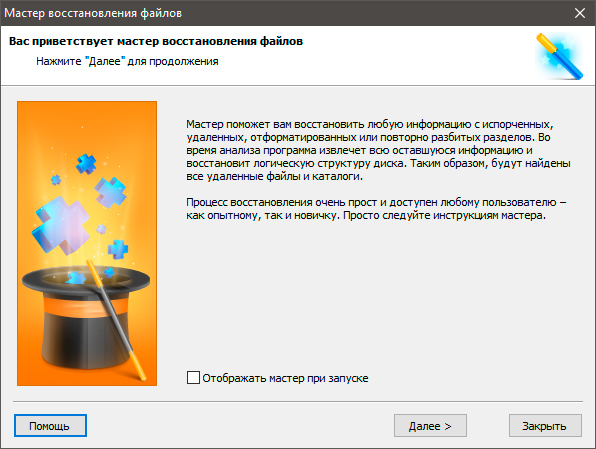
2. Выберите диск или логический раздел, который вы хотите просканировать.
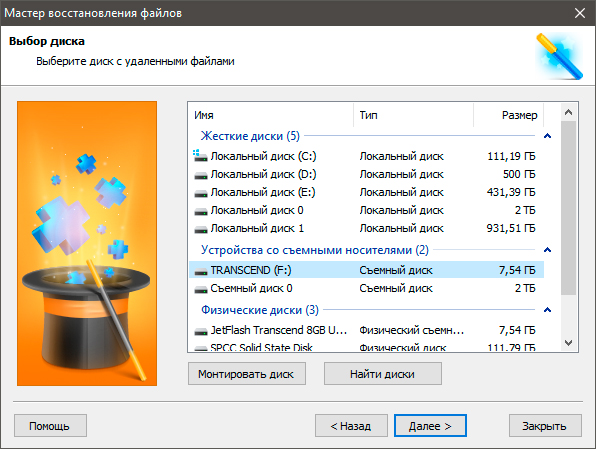
3. Выберите тип сканирования:
Быстрое сканирование — проводит молниеносную проверку HDD и выявление последних, установленных на него файлов.
Полный анализ — глубокое сканирование устройства, позволяющее обнаружить даже самые старые документы. Такая проверка может занять существенно больше времени, чем быстрое.
Рекомендуем проводить Полный анализ, чтобы получить более полную информацию.
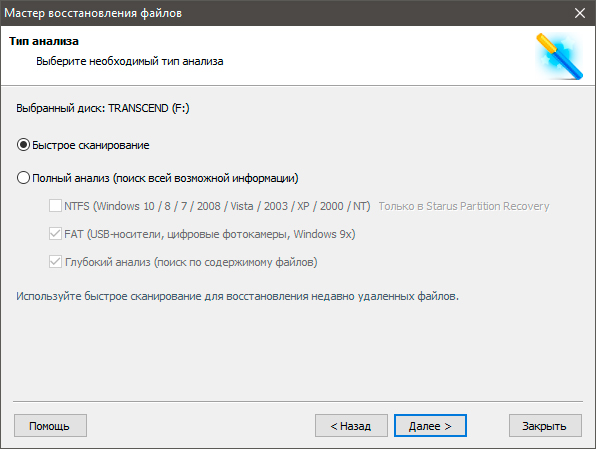
4. Удобная функция предпросмотра позволяет тщательно изучить все найденные файлы и определиться с тем, какие именно вам нужно восстановить.
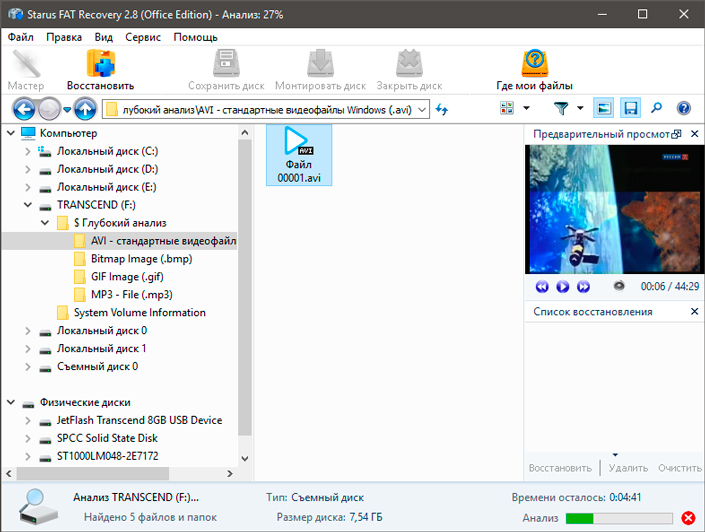
5. Выделите файлы, которые нужно вернуть, щелкните правой кнопкой мыши по любому из них и нажмите Восстановить.
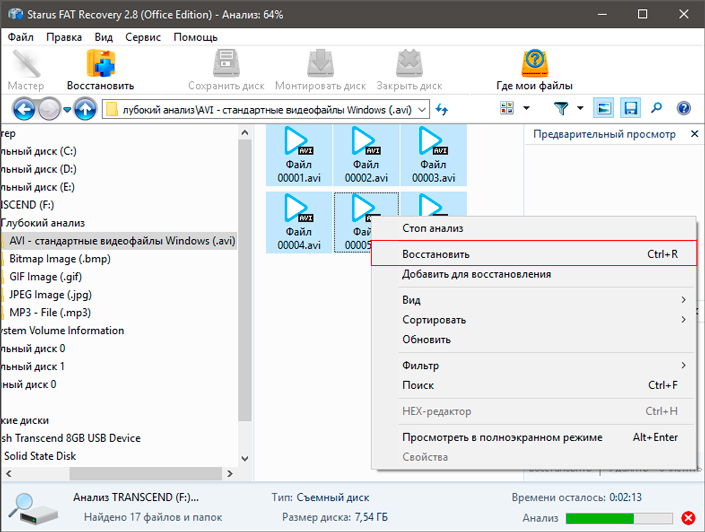
Примечание!
Ни в коем случае не экспортируйте данные на тот же диск, с которого восстанавливаете их. Это может привести к необратимому повреждению документов и невозможности дальнейшей работы с ними.
Похожие статьи про восстановление данных:

Как создать загрузочную USB-флешку при помощи CMD в Windows 10
Был период когда DVD-диски являлись трендом на рынке записи ISO-образов на загрузочные носители. Вре.

Восстановление Flash-накопителя с файловой системой RAW
Перед тем как приступать непосредственно к восстановлению Флешки, давайте разберем что же такое разд.

Как восстановить поврежденный флеш накопитель или SD-карту
В этой статье речь пойдет о различных методах, которые помогут восстановить вашу поврежденную SD-кар.
Источник
Что делать, если компьютер не видит флешку или другой накопитель


Содержание
Содержание
Периодически нам требуется перенести данные с компьютера на внешний накопитель или, наоборот, считать с него информацию. Но что делать, если компьютер не распознает накопитель? Разбираемся в этом материале.
Проверка портов и накопителей
Причин, по которым ПК не видит накопитель, может быть масса. Чтобы сузить поиск, первым делом нужно проверить накопитель на другом устройстве, а к используемому USB-порту попробовать подключить другие накопители. Если флешка видна на другом устройстве, то проблема кроется в USB-порте или программном обеспечении. Стандартное подключение накопителя к компьютеру сопровождается звуковым сигналом и активацией светодиода. Если вы вставляете флэшку, и она не реагирует, то это повод для беспокойств.

В этом случае стоит проверить накопитель на признаки механических повреждений чипа и контактов, а также попадания воды внутрь накопителя. При серьезных повреждениях выход лишь один — сервисный центр, но ремонт может стоить несоразмерно дорого и имеет смысл, если вам нужно извлечь очень ценные данные. Если важных документов на флешке нет, легче просто купить новую.
Проблемы с USB-портами
Фронтальные USB-порты компьютера весьма удобны, когда нам нужно быстро подключить накопитель — не нужно тянуться к задней части корпуса и искать необходимый разъем. Но зачастую они являются причиной «невидимости» накопителя. Переднюю панель USB-портов ПК могли банально забыть подключить при сборке компьютера. Проверить это довольно просто: снимите боковую крышку корпуса и найдите соответствующий провод, идущий от панели. Как правило, это самый массивный провод в связке.
Если несколько USB-портов не видят заведомо рабочий накопитель, то проблема может скрываться в BIOS. По некоторым причинам USB-порты могут быть отключены. Для их включения нужно найти соответствующий пункт в меню, как правило, это «USB Configuration» в зависимости от производителя материнской платы и в строке «USB Controller» указать значение «Enabled», далее сохранить настройки.

Еще одна часто встречающаяся проблема — загрязнение портов. Флешку мы часто носим с собой в кармане или как брелок, а разъемы ПК в свою очередь постоянно открыты. На контактах скапливается пыль и грязь, в связи с этим накопитель не определяется устройством с первого раза. Поэтому не стоит пренебрегать чисткой контактов разъемов и выполнять ее периодически.
Недостаток питания и использование разветвителей
В некоторых случаях USB-порту попросту не хватает питания, отчего он и не видит подключаемый накопитель. Если в системе старый или маломощный блок питания, а потребление ПК растет, то до портов не доходит требуемый уровень тока. Большое количество задействованных USB-портов также может служить причиной этого. Для использования накопителя может потребоваться отключение нескольких устройств.

Проблема может заключаться в используемом USB-разветвителе — неисправный USB-хаб или недостаток его питания. Выходом будет использование разветвителя с отдельным питанием. Далее рассмотрим программные причины, связанные с ОС.
Неотформатированное устройство
Часто при подключении нового накопителя ОС выдает предупреждение о необходимости форматирования. Эту операцию необходимо провести, чтобы избежать различных конфликтов файловых систем — заведомо исправная флешка может не отображаться в проводнике. Исправное устройство должно появиться в диспетчере устройств. Чтобы проверить это, переходим путем «Этот компьютер->Свойства->Диспетчер устройств». Во вкладке «Дисковые устройства» мы обнаружим наш накопитель.

Предупреждение о необходимости форматирования может появиться, даже если это не первое подключение флешки. Но вместе с форматированием удаляются и все данные на накопителе. Если на флешке осталась ценная информация, то форматирование стоит производить с помощью «Быстрого» способа, т. е. очистки оглавления. В дальнейшем можно будет восстановить данные с помощью специализированных программ.

Для форматирования устройства нужно выбрать соответствующий накопитель во вкладке «Этот компьютер», кликнуть правой клавишей мыши и выбрать пункт «Форматировать». В открывшемся окне поставить галочку напротив пункта «Быстрое» и выбрать файловую систему, как правило, это NTFS.

Если не указать такой способ форматирования, информация на накопителе будет стерта полностью, без возможности восстановления.
Некорректные драйвера и вирусы
Сбои в системе и устаревшие драйвера зачастую приводят к некорректной работе накопителя. Для проверки девайса потребуется зайти в диспетчер устройств, рассмотренным ранее способом. Неправильно распознанный накопитель будет обозначаться как «Неизвестное устройство» иконкой с желтым восклицательным знаком или в разделе «Другие устройства». В такой ситуации нужно кликнуть по этому устройству правой кнопкой мыши и удалить его.


Если это решение не помогло, то можно воспользоваться удалением драйверов для контроллеров USB. Для этого перейдите на вкладку «Контроллеры USB» и рассмотренным ранее способом удалите «Запоминающее устройство для USB», после чего нажмите «Обновить конфигурацию оборудования».

Еще одна причина — вирусы. Загрузка файлов из небезопасных сайтов и подключение накопителя к зараженным компьютерам может привести к неработоспособности устройства. Выходом будет использование антивирусного ПО. С помощью него можно провести полное сканирование ПК и накопителя, после чего удалить нежелательные вирусные файлы.
Проблемы с разделами и конфликт адресов
При подключении флешки ОС может некорректно определять ее, так как ей присвоена уже занятая другим накопителем буква или еще не присвоена вовсе. В связи с этим не удается открыть накопитель, хоть он и отображается в проводнике. Решением станет ручное задание конкретной буквы накопителю. Для этого переходим путем «Пуск->Клик правой кнопкой мыши->Управление дисками» и выбираем нужный накопитель. Кликаем по нему правой кнопкой мыши и выбираем пункт «Изменить букву диска или путь к диску». Остается задать любую букву из списка с условием, что она не совпадает с уже используемыми другими накопителями буквами.

К неработоспособности устройства может привести и нераспределенное файловое хранилище накопителя. Исправить это можно во вкладке «Управление дисками».

Кликаем правой кнопкой мыши по нераспределенной области и в открывшемся меню выбираем «Создать простой том». Стоит помнить, что после этой процедуры данные на флешке будут стерты.
Приложения диагностики
В процессе работы нам могут понадобиться утилиты для диагностики состояния накопителей. Рассмотрим несколько популярных решений.
CrystalDiskMark
Знакомая многим программа CrystalDiskMark позволяет оперативно получить данные о быстродействии накопителя, будь то флешка или внешний HDD/SSD.

Установив программу, достаточно выбрать тестируемый накопитель, размер записываемого файла в тесте и количество запусков теста. После окончания тестирования отобразится информация о скорости чтения/записи накопителя.
ChipEasy
Простенькая утилита ChipEasy позволяет получить полную информацию о накопителе, что будет не лишним, если маркировка с характеристиками затерлась или ее не было вовсе.

После установки приложения достаточно его открыть и выбрать нужный накопитель. В соответствующем окне появится информация о производителе, модели контроллера, прошивке и файловой системе.
Flashnul
Практически «всеядная» утилита Flashnul диагностирует и исправляет множество программных ошибок накопителя. Тесты чтения, записи и сохранности записанной информации, посекторная запись и проверка доступности каждого сектора накопителя, это далеко не весь перечень возможностей данной программы.

Скачав приложение, мы попадаем в главное окно программы, которое будет привычно тем, кто ранее работал с командной строкой. Операции выполняются с помощью заранее заданных команд, которые можно изучить в прилагаемом к утилите файле.
Источник
0 Пользователей и 1 Гость просматривают эту тему.
Флэшкa Transcend 32GB (TS32GJF620)
Перед тем как «играться» с ней опробовал утилиту восстановления JetFlash620 OnLineRecovery, всё восстановилось в
первоначальном виде. Ну думаю, а не подсунуть ли этой утиле заместо SecureDrive какой-нито LiveCD. Образ записался не полностью, грузиться с него не получилось.
Ну и ладно, удаляю генерируемый диск прогой CD-ROM Remover_v1.0.0.3.exe. Вычитал,что можно восполнить потерянные мегабайты прогой DISKPART, не вышло!?
Пытаюсь восстановить флэху JetFlash620 OnLineRecovery, выдаёт ошибку «An unknown error occurred while accessing C:UsersD899~1AppDataLocalTempFlashList.ini»

Записан
образ был меньше 4ГБ? ибо есть ограничение на CD-раздел.
попробуй на другом компе или зачисть C:UsersD899~1AppDataLocalTemp каталог, созданный JetFlash620 OnLineRecovery.
можно еще AlcorMP из свежих, моя TS16GJF620 прекрасно восстанавливается с помощью AlcorMP(100907), AlcorMP(101001), операционка для AlcorMP только winxpsp2. Так же хорошо и правильно создается любой CD-раздел из образа iso не более 4ГБ.

Записан
Образ CD меньше Гига, на другом компе тоже самое, FlashList.ini удалял (кстати он пустой, размер 0 кб, а каталог D899~1 — это наверное папка-имя пользователя).
Попытаюсь вернуть по гарантии, откажут, буду принимать другие действия, флэшка-то работает, только на 700 Мб
меньше.
Да. а не подскажете LiveCD с этим Alkorom, не устанавливать же XPSP2.
Может кто-то выложить этот FlashList.ini .
« Последнее редактирование: 21 Июня 2011, 12:41:55 от loopper »

Записан
В утилите Onlinerecovery_620 никакого FlashList.ini не наблюдается, наверное, появляется он в процессе работы утилиты, судя по всему ошибка «An unknown error occurred while accessing C:UsersD899~1AppDataLocalTempFlashList.ini» появляется из-за проблем с доступом к FlashList.ini со стороны ОС. Поэтому и предлагается запускать сервисные утилиты для флешки под winxpsp2, где не возникает непонятных проблем. Отсюда следует что не надо использовать никакие LiveCD и прочие ОС кроме нормальной(полноценной) winxpsp2.

Записан
Если у Вас выдает ошибку нужно делать так!!!!
1. Взять утилиту OnLineRecovery_620.exe (v.4.0.0.17)!!!!!!!!!
2. Положить в одну и туже папку security_f.iso
3. Запустить.
Вуаля…. и все работает.
Внимание OnLineRecovery_620.exe (v.4.0.0.21) НЕРАБОЧАЯ!!!!!!!!
Я уже написал разработчикам.

Записан
Если у Вас выдает ошибку нужно делать так!!!!
1. Взять утилиту OnLineRecovery_620.exe (v.4.0.0.17)!!!!!!!!!
2. Положить в одну и туже папку security_f.iso
3. Запустить.Вуаля…. и все работает.
Внимание OnLineRecovery_620.exe (v.4.0.0.21) НЕРАБОЧАЯ!!!!!!!!
Я уже написал разработчикам.
я свою флешку JF620 16GB, (да и JF V33/4GB превращал в 620) легко восстанавливал OnLineRecovery_620.exe (v.4.0.0.21), а в чём нерабочесть утилиты в вашем случае проявляется?

Записан
Если у Вас выдает ошибку нужно делать так!!!!
1. Взять утилиту OnLineRecovery_620.exe (v.4.0.0.17)!!!!!!!!!
2. Положить в одну и туже папку security_f.iso
3. Запустить.Вуаля…. и все работает.
Внимание OnLineRecovery_620.exe (v.4.0.0.21) НЕРАБОЧАЯ!!!!!!!!
Я уже написал разработчикам.я свою флешку JF620 16GB, (да и JF V33/4GB превращал в 620) легко восстанавливал OnLineRecovery_620.exe (v.4.0.0.21), а в чём нерабочесть утилиты в вашем случае проявляется?
У меня как и в 60% обладателей JF620 OnLineRecovery_620.exe (v.4.0.0.21) НЕ ОПРЕДЕЛЯЕТ ДЕВАЙС
Тыкай тыкай, и нифига….. об этом много в инете написано, если почитать….
« Последнее редактирование: 15 Декабря 2011, 20:48:33 от Dzhus »

Записан
Та делов то, всего лишь подправить имя флешки на правильное, нельзя перед применением OnLineRecovery_620.exe охаживать флешку OnLineRecovery.exe, хоть и получаются, на первый взгляд правильные имена(после OnLineRecovery.exe), но OnLineRecovery_620.exe не примет такую флешку за свою. Вот три способа, с помощью которых я получал нормальную работу OnLineRecovery_620.exe (v.4.0.0.21):
1) С помощью AlcorMP создал обычную флешку с одним разделом из Transcend JF620 16GB или Transcend JF V33/4GB, используя следующие параметры AlcorMP.ini (можно эти параметры набрать в окне утилиты):
для Transcend JF620 16GB
[VID/PID]
VID=8564
PID=1000
[USB MANUFACTURE STRING]
USBMfStr=JetFlash
[USB PRODUCT STRING]
USBPdStr=TS16GJF620
[SCSI MANUFACTURE STRING]
SCSIMfStr=JetFlash
[SCSI PRODUCT STRING]
SCSIPdStr=TS16GJF620
для Transcend JF V33/4GB
[VID/PID]
VID=8564
PID=1000
[USB MANUFACTURE STRING]
USBMfStr=JetFlash
[USB PRODUCT STRING]
USBPdStr=TS4GJF620
[SCSI MANUFACTURE STRING]
SCSIMfStr=JetFlash
[SCSI PRODUCT STRING]
SCSIPdStr=TS4GJF620
обработал флешки, проверил с помощью CheckUDisk v5.3 на выходе параметры — совпадают с внесенными, теперь OnLineRecovery_620.exe (v.4.0.0.21) прекрасно создает рабочие флешки с фабричными свойствами на 16ГБ и 4ГБ соответственно, обе ведут себя как 620серия, работает блокировка public, все проверял специально.
2) указанные значения вносил на флешку с помощью примитивной программы ALCOR — VIDPID ReWork v.1.0.0.2, в которой доступны для редактирования только эти значения. после проверил с помощью CheckUDisk v5.3 на выходе параметры — совпадают с внесенными, теперь OnLineRecovery_620.exe (v.4.0.0.21) прекрасно создает рабочие флешки с фабричными свойствами на 16ГБ и 4ГБ соответственно, обе ведут себя как 620серия, работает блокировка public, все проверял специально.
3) делал тоже, но с помощью ALCOR — USB PQI Dr.UFD v1.0.0.14.MD, на выходе прекрасный результат и фабричные флешки.
Предлагаю проверить такой способ.
Дополнение: использовал WinXP SP2/3 и AlcorLive(Mini)
« Последнее редактирование: 15 Декабря 2011, 22:10:07 от nat27 »

Записан
да, кстати, трансцендовцы чегото там намутили с OnLineRecovery.exe и OnLineRecovery_620.exe, если сразу же после обработки этими утилитами запустить их на повторное применение, то они вопят что идите в сервис трансценда, типа той картинки что ты привел. А если флешки обработать другими утилями, например, как в сообщении выше, то OnLineRecovery(620) работают на ура. OnLineRecovery.exe хавает и видпид как у FC8xxx — 00117788, да и безымянными именами типа Generic, Mass Storage, USB Flash Drive не брезгует и восстанавливает, а вот OnLineRecovery_620.exe — гурман, только правильные имена и видпиды давай, а после OnLineRecovery.exe даже правильные не берет(может серийники от сервера восстановления ему не нравятся, это пока единственная мысль у меня возникает на эту ситуацию)
« Последнее редактирование: 15 Декабря 2011, 21:58:20 от nat27 »

Записан
Та делов то, всего лишь подправить имя флешки на правильное, нельзя перед применением OnLineRecovery_620.exe охаживать флешку OnLineRecovery.exe, хоть и получаются, на первый взгляд правильные имена(после OnLineRecovery.exe), но OnLineRecovery_620.exe не примет такую флешку за свою. Вот три способа, с помощью которых я получал нормальную работу OnLineRecovery_620.exe (v.4.0.0.21):
1) С помощью AlcorMP создал обычную флешку с одним разделом из Transcend JF620 16GB или Transcend JF V33/4GB, используя следующие параметры AlcorMP.ini (можно эти параметры набрать в окне утилиты):
для Transcend JF620 16GB
[VID/PID]
VID=8564
PID=1000
[USB MANUFACTURE STRING]
USBMfStr=JetFlash
[USB PRODUCT STRING]
USBPdStr=TS16GJF620
[SCSI MANUFACTURE STRING]
SCSIMfStr=JetFlash
[SCSI PRODUCT STRING]
SCSIPdStr=TS16GJF620для Transcend JF V33/4GB
[VID/PID]
VID=8564
PID=1000
[USB MANUFACTURE STRING]
USBMfStr=JetFlash
[USB PRODUCT STRING]
USBPdStr=TS4GJF620
[SCSI MANUFACTURE STRING]
SCSIMfStr=JetFlash
[SCSI PRODUCT STRING]
SCSIPdStr=TS4GJF620обработал флешки, проверил с помощью CheckUDisk v5.3 на выходе параметры — совпадают с внесенными, теперь OnLineRecovery_620.exe (v.4.0.0.21) прекрасно создает рабочие флешки с фабричными свойствами на 16ГБ и 4ГБ соответственно, обе ведут себя как 620серия, работает блокировка public, все проверял специально.
2) указанные значения вносил на флешку с помощью примитивной программы ALCOR — VIDPID ReWork v.1.0.0.2, в которой доступны для редактирования только эти значения. после проверил с помощью CheckUDisk v5.3 на выходе параметры — совпадают с внесенными, теперь OnLineRecovery_620.exe (v.4.0.0.21) прекрасно создает рабочие флешки с фабричными свойствами на 16ГБ и 4ГБ соответственно, обе ведут себя как 620серия, работает блокировка public, все проверял специально.
3) делал тоже, но с помощью ALCOR — USB PQI Dr.UFD v1.0.0.14.MD, на выходе прекрасный результат и фабричные флешки.
Предлагаю проверить такой способ.
Попробовал все как ты говорил….
Ничего не поменялось, все равно вылазит окошко, что не может определить девайс.
Вот 4.0.0.17 определяет на ура, а 4.0.0.21 НЕТ!!!!!
Хоть бомкнись.
Еще загружался с флешки винды 64 и 86 и 7 и ХР и Спасательные зборки…..
Только на ХР с под доса заработала 4.0.0.21 но ничего не мог сделать, настроить инет не мог, поэтому не отформатировал. Вот бы была нормальная рабочая ХР
У МЕНЯ 7 64
« Последнее редактирование: 15 Декабря 2011, 22:11:56 от Dzhus »

Записан

Записан
Иногда были ошибки при прерывании процедуры доступа к серверу трансценда, инет должен быть нормальный, но и это порой не помогает, серваки в штатах работают в другом часовом поясе, возможно +9час, это нужно учитывать(нагрузка днем и ночью разная). Я контролирую работу OnLineRecovery просматривая TEMP каталог винды, там сначала распаковывается сама утилита, потом она идет в инет и тянет FlashList.ini, затем снова вопрос на экране и поход за прошивкой *.BIN — на разных флешках бинарник идет по типу контроллера+тип памяти, если на этих этапах сервис разорвется(и файлы долго не идут) то выходят ошибки, надо повременить, и запускать позже.

Записан
скачай AlcorLive по ссылке внизу этого поста, там BartXPE создан на WinXPSP2, интегрированы сетевухи, если инет приходит в виде витой пары(или с ADSL) то BartXPE по DHCP настраивает IP и ходит в инет легко, проверить можно, запустив IE в составе AlcorLive.
В составе AlcorLive много серв.утилит для алькора, в том числе и onlinerecovery в каталоге трансценда есть
для сервисных утилит 7 очень часто негожа..
« Последнее редактирование: 16 Декабря 2011, 07:59:30 от nat27 »

Записан
та нет тут проблема не серваками….
уже пол года такая фигня у меня
Просто программисты что-то намутили с определением контролёра.
Я вот немного поигрался с образом, перезалил 4.0.0.17 и не плохо получилось.
вслучай если потерять флешку, кто-то запустит первый раз… и раз… увидит координаты. нажмет на подсказку пароля и подсказка ))))))
Наивно но прикольно и может когдато сыграет свое дело не все же продвинутые… есть разные люди тем более девушки )
« Последнее редактирование: 16 Декабря 2011, 20:51:29 от Dzhus »

Записан
та нет тут проблема не серваками….
уже пол года такая фигня у меня
Просто программисты что-то намутили с определением контролёра.
вполне это может быть, на нормальном оригинальном WindowsXPSP2 без воздействий грамотных админов, сервисные утилиты для контроллеров ALCOR (и все что на их основе сделано) работают правильно.

Записан
Привет Всем…
Отписались производители китайцы или корейцы, как их там….
Да. На самом деле они признают проблему. Говорят решат быстро.
Ну посмотрим…. скоро новый год
Цетирую не все письмо:
«First of all, many thanks for your letter.
We have forwarded your feedback to related dept., and will try to solve the mentioned problem as soon as possible. At this moment, as the latest version of JF620 Online Recovery (v.4.0.0.21) may not be workable on some specific operating systems, please kindly try on Windows XP, or try to use the old version (v.4.0.0.17) to repair your flashdrive first. Thank you for your feedback. We are deeply sorry for any inconveniences caused by this.
If you have any question, please feel free to let us know.
We`ll be eager to service you to the best of our ability.»

Записан
Предлагают Windows XP использовать пока, а на других ОС не гарантируют норм.работу.
Есть в таких запросах в сервис Транссенда один положительный момент — скорее новую версию выпустят, хотя меня и (v.4.0.0.21) устраивает, работает ведь нормально(на XP).

Записан
Просмотров 256к. Опубликовано 02.09.2012
Захотел вчера отформатировать свою 16-ти гиговую флешку Transcend. Вставил ее в usb-порт – зашел в “Мой компьютер” – щелкнул на ней правой клавишей мыши – “Форматировать” – “Начать». В конце процесса форматирования неожиданно возникло окошко с сообщением: “Windows не удается завершить форматирование”. При попытке повторить все заново ошибка появилась вновь:
В статье я приведу два способа решения этой проблемы:
1 способ: воспользоваться фирменной утилитой для восстановления флешек от Transcend – JetFlash OnlineRecovery.
Эта программа способна помочь, если ваша флешка стала глючить: не форматируется, читается с ошибками, не видна в системе или на нее невозможно что-либо записать.
Чтобы скачать JetFlash OnlineRecovery, жмите сюда. На открывшейся странице находим слева кнопку «Загрузить». Затем скачиваем версию утилиты, подходящую для нашей флешки (можно скачать их все и попробывать по очереди). Распаковываем скаченный архив.
Теперь вставьте вашу флешку в компьютер и запустите программу.
В первом окне выберите объем вашего девайса: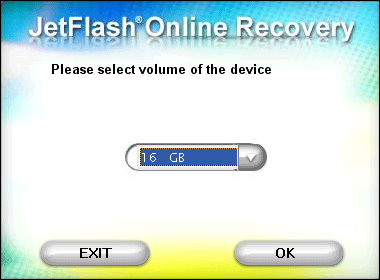
В следующем я оставляю галку напротив “Repair drive & erase all data”, что означает “Восстановить диск и удалить все данные”.
Если же вам важно попытаться сохранить имеющуюся на флешке информацию, то выбирайте “Repair drive & keep existing data” (“Восстановить диск и сохранить существующие данные”).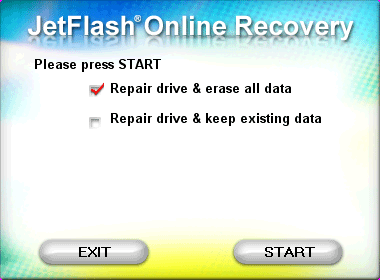 Жмем “Start”.
Жмем “Start”.
В следующем окне нажмите “ОК”: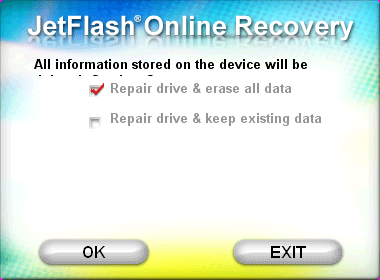 Начнется процесс форматирования:
Начнется процесс форматирования:
[adsense1]
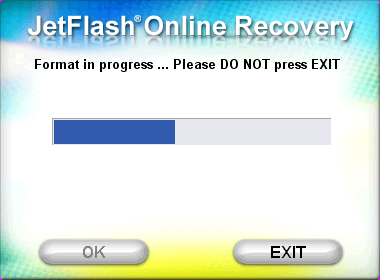 По его завершении должно появиться такое окно:
По его завершении должно появиться такое окно: Нажмите здесь “Exit” и вытащите устройство из компьютера.
Нажмите здесь “Exit” и вытащите устройство из компьютера.
После этого опять вставьте флешку и проверьте ее работоспособность.
Я попробовал снова отформатировать ее средствами Windows. И теперь все прошло успешно:
[adsense2]
 Если у вас вдруг во время работы программы возникнут какие-то ошибки – не опускайте руки. Попробуйте переткнуть вашу флешку в другой usb-порт, заново запустить утилиту, можете даже перезагрузить компьютер и повторить все сначала.
Если у вас вдруг во время работы программы возникнут какие-то ошибки – не опускайте руки. Попробуйте переткнуть вашу флешку в другой usb-порт, заново запустить утилиту, можете даже перезагрузить компьютер и повторить все сначала.
У меня, допустим, все получилось со второй попытки. В первый раз JetFlash OnlineRecovery выдала вот такую ошибку:
2 способ: воспользоваться утилитой HP USB Disk Storage Format Tool.
Данный способ был предложен в комментариях к данной статье, и многие отписались, что он помог. Причем данная утилита позволяет отформатировать флешки не только от Transcend, но и других производителей.
[adsense3]
1. Скачайте здесь и запустите утилиту от имени Администратора
2. В раскрывающемся списке Device выберите флешку, которую нужно отформатировать
3. В раскрывающемся списке File system выберите NTFS или FAT32
4. Нажмите кнопку Start
5. Появится окно с предупреждением, что все данные на флешке будут уничтожены. Нажмите кнопку Да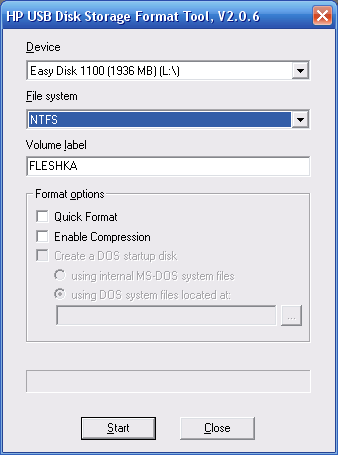
Компания Transcent
уже давно стала лидером рынка Flash накопителей и это даже не поддается спору. Флешки и карты памяти производства этой фирмы пользуются во всех уголках мира, а их качество и выносливость это лишь подтверждают.
В данной статье речь пойдет о восстановление флешки Transcent JF3300 16Gb
— это чисто для примера, ведь этот метод работает для всего семейства накопителей JF (Jet Flash).
 Transcent JF330 16Gb
Transcent JF330 16Gb
Восстановление флешки (ремонт) будем проводить для случая, когда накопитель выдает ошибку и требует форматирования, но стандартные средства ОС не помогают.
 ошибка «диск не форматирован»
ошибка «диск не форматирован»
Программу для низкоуровневого форматирования флешек Transcent серии JetFlash можно скачать на официальном сайте в разделе «Загрузки» (см. скриншот).
Скачать JetFlash Online Recovery можно тут на сайте по этой ссылке .
 Выбираем версию ПО JetFlash Online Recovery
Выбираем версию ПО JetFlash Online Recovery
Как видно, есть несколько типов загрузки утилиты – все зависит от конкретной модели Вашей флешки. Все накопители этой серии имеют обозначение JFxx0, где хх – цифры, которые обозначают конкретную модель. Не буду писать про характеристики всех моделей серии JetFlash, так как нет в этом сильной потребности.
Эта статья носит чисто информационную нагрузку, для ознакомления пользователей с возможностями данной утилиты для самостоятельного восстановления (ремонт) флешки Transcent JetFlash (JF) серий. Не нужно воспринимать всю поданную информацию, как лечение от всех «болячек», ведь есть много индивидуальных случаев, где эта утилита может не помочь.
Этапы восстановление флешки Transcent серии JetFlash:
1. Скачать программу (в моем случае я выбирал основную версию ПО) можно по ссылке на оф.сайте — http://ua.transcend-info.com/Support/Software-3/;
2.
Подключите «проблемную» флешку в USB разъем ПК. Рекомендую подключать в заднюю USB панель, так как в передней панели могут возникать проблемы.
3. Запустить программу OnLine Recovery_v1.0.0.36.ехе
под Администратором (для Windows Vista и старше). На скриншоте я показал, как это сделать – это очень важно, так как если запускать программу под обычным пользователем, то могут возникать различные ошибки.

4. Выбираем режим восстановление флешки (с сохранностью данных и без сохранения данных) – см. скриншот ниже.

Так как, мне было важны данные, которые находятся на флешке, то я выбрал вариант – «Repair drive & keep existing data
«. После выбора нужно нам вариант нужно нажать кнопочку «Start». Запустился процесс форматирования флешки в ее исходный размер – 16Гб (см.скриншоты).
У меня приключилась маленькая неприятность. Флешка на 32 гигабайта от компании transcend перестала работать. То есть операционная система её не видит. И не то, что бы там ценная очень информация была, а вот из-за большого объёма, флешку стало жалко выбрасывать «без боя».
С помощью штатной утилиты JetFlash Recovery Tool реанимировать устройство не удалось. Пришлось искать другой путь. Немного «погуглив» на тему как восстановить флешку, нашел непосредственно у производителя онлайн сервис для прошивки.
Сервис поддерживает по понятным причинам только устройства произведённые компанией Transcend. Если с вашим флеш-накопителем случилось так, что он отказывается определяться в системе или возникла какая-то другая неисправность. Не спешите его выбрасывать, а попробуйте восстановить при помощи сервиса онлайн восстановления.
Именно при помощи него мне и удалось восстановить работоспособность своей флешки.
Для большей наглядности я записал видеоролик о том как с помощью сервиса transcend восстановить флешку:
Чтобы воспользоваться сервисом восстановление флешки transcend, нужно зайти на сайт введя в адресную строку своего браузера следующий адрес: http://ru.transcend-info.com/support/DlCenter/DLSoftware.asp?SID=3
Итак, заходим на страницу сервиса. Выбираем тип вашего устройства.

Для загрузки программы нужно будет зарегистрироваться.

Будет предложено загрузить программу OnlineRecovery. Здесь нужно отметить, что для работы программы потребуются права администратора! Поэтому запускать утилиту нужно от имени администратора.
После запуска программы, необходимо выбрать объём восстанавливаемого накопителя. В моём случае это 4 гигабайта, и нажать «Ок»

Во время работы программы, не отключайте интернет соединение!
После того как программа проверит флешку, будет предложено восстановление устройства без сохранения данных либо можно попробовать восстановить информацию.

Нажимаем старт.
Вот и всё. Ждём окончания процесса, после чего извлекаем флешку и проверяем работоспособность.
В этой статье я написал как восстановить флешку transcend с помощью штатного сервиса компании производителя.
Таким образом мне удалось восстановить две флешки на 32 и 4 гигабайта. Надеюсь этот способ поможет и вам. Удачи.
для восстановления работоспособности флешек собственного производства (A-DATA, Transcend и JetFlash), файловая система которых подверглась повреждениям. Происходит восстановление работоспособности носителя путем его полного форматирования. Также утилита проводит сканирование накопителя на наличие нерабочих (битых) секторов и обозначает их таковыми, дабы контроллер больше не обращался к этим секторам в процессе записи информации.
JetFlash Recovery Tool во время сканирования уничтожает все данные на носителе.
Однако, если поврежден блок памяти или флешка вышла из строя, утилита не сможет ее восстановить. Перед выполнением каких-либо манипуляций с флешкой посредством JetFlash Recovery Tool сделайте образ (точную копию) файловой системы вашего накопителя, если это возможно. Из нее можно восстановить и безопасно извлечь информацию. Одной из отличительных особенностей утилиты JetFlash Recovery Tool являются низкие системные требования:
- Процессор с тактовой частотой от 800 MHz.
- Оперативная память от 256 Мб.
- Свободное место на жестком диске от 7 Мб.
- Разрядность архитектуры 32 бит или 64 бит (x86 или x64).
- Операционная система Windows XP и более новые версии.
Как можно убедиться, утилита будет работать на любом современном компьютере. Универсальная утилита JetFlash Recovery Tool обладает рядом полезных возможностей:
- поддерживает флеш-накопителей JetFlash, Transcend и A-DATA;
- поддерживает самые распространенные файловые системы: Ext4, XFS, ReiserFS, FAT32 и NTFS;
- восстанавливает флешки, которые не способен обнаружить ПК;
- восстанавливает рабочее состояние флешек, которые работают неправильно;
- восстанавливают информацию при частичном повреждении носителя;
- поддерживает кардридеры и съемные жесткие диски, которые подключены по USB.
Скачать бесплатно JetFlash Recovery Tool можно с официального сайта разработчика по этой ссылке . Работа программы осуществляется в несколько шагов заключается в следующем. Запускаем приложение после подключения usb-накопителя, который не обнаруживается или определяется как неизвестное устройство, и жмем «Start» для осуществления процедуры его опознания.
Дожидаемся завершения сканирования накопителя, которое совершается в считанные секунды.

В появившемся окне отобразится ваш usb-накопитель. Если готовы распрощаться со всеми данными или потратить много времени на их восстановление в случае удачной реанимации флешки – нажимайте «Start» для запуска процедуры восстановления логической структуры usb-накопителя.

Программа выдаст сообщение о том, что во время сканирования все данные на накопителе будут потеряны. Если согласны, жмите «Ок» и ожидайте процесса завершения восстановления накопителя.

Ни в коем случае не прерывайте работу программы (извлечение флешки, выключение компьютера, прерывание работы утилиты – противопоказаны), так как можно потерять флешку и все ее содержимое навсегда.
Через несколько минут приложение выведет окно с сообщением о завершении восстановления накопителя. Кликаем «Ок». Отсоединяем флешку, а затем снова подключаем для проверки ее работоспособности. Устройство будет работать исправно в том случае, когда JetFlash Recovery Tool справилась со своей задачей на отлично. Разве может быть незначительная, в зависимости от количества поврежденных секторов, потеря полезного объема памяти. Такое бывает из-за выведения из эксплуатации некоторых поврежденных секторов. Порой после выполнения первого шага (запуска сканирования компьютера на наличие съемных usb-накопителей), появляется диалоговое окошко с сообщением о том, что утилита не смогла обнаружить ваше USB-устройство. Это значит, что ваша флешка изготовлена фирмой, отличной от Transcend, а утилита не работает с накопителями сторонних производителей.

Закрываем диалоговое окно и выбираем другую программу для восстановления флешки.
Видео инструкция по восстановлению флешки Transcend программой JetFlash Recovery Tool
Съемные накопители фирмы Transcend используются очень большим количеством пользователей по всему миру. Неудивительно, ведь эти флешки стоят совсем недорого, а служат достаточно долго. Но иногда и с ними случается какая-то беда – информация пропадает из-за повреждения накопителя.
Такое может происходить по разным причинам. Какие-то флешки выходят из строя из-за того, что их кто-то уронил, другие – просто потому что они уже старые. В любом случае, каждый пользователь, у которого есть съемный носитель фирмы Transcend, должен знать, как восстановить данные на нем, если те были утеряны.
Существуют фирменные утилиты, которые позволяют очень быстро восстанавливать данные с USB-накопителей фирмы Transcend. Но есть и программы, которые предназначены для всех флешек, но с продукцией Transcend они работают особенно хорошо. Кроме того, нередко в работе с флешками этой фирмы помогает стандартный способ восстановления данных Windows.
Способ 1: RecoveRx
Данная утилита позволяет восстанавливать данные с флешек и защищать их паролем. Также она позволяет форматировать накопители от Transcend. Подходит для абсолютно всех съемных носителей фирмы Transcend и является фирменным программным обеспечением для данной продукции. Чтобы воспользоваться RecoveRx для восстановления данных, выполните следующие действия:


Способ 2: JetFlash Online Recovery
Это еще одна фирменная утилита от Transcend. Ее использование выглядит крайне просто.

Способ 3: JetDrive Toolbox
Интересно, что разработчики позиционируют данный инструмент как ПО для компьютеров Apple, но на Windows он тоже работает очень хорошо. Чтобы выполнить восстановление с помощью JetDrive Toolbox, выполните такие действия:

JetDrive Toolbox, фактически, работает точно так же, как и RecoveRx. Разница в том, что здесь намного больше инструментов.
Способ 4: Transcend Autoformat
Если не одна из вышеупомянутых стандартных утилит для восстановления не помогает, можно воспользоваться Transcend Autoformat. Правда, в данном случае флешка сразу будет отформатирована, то есть шансов извлечь из нее какие-то данные не будет. Зато она будет восстановлена и готова к работе.
Использование Transcend Autoformat крайне простое.
- и запустите ее.
- Вверху выберете букву своего носителя информации. Ниже укажите его тип – SD, MMC или CF (просто поставьте отметку напротив нужного типа).
- Нажмите на кнопку «Format
», чтобы начать процесс форматирования.

Способ 5: D-Soft Flash Doctor
Данная программа славится тем, что работает на низком уровне. Судя по отзывам пользователей, для флешек Transcend она очень эффективна. Ремонт съемного носителя с помощью производится следующим образом:

Если ремонт с помощью всех вышеописанных способов не помогает восстановить носитель, можно воспользоваться стандартным средством восстановления Windows.
Способ 6: Средство восстановления Windows

Судя по отзывам, именно эти 6 способов являются наиболее оптимальными в случае с поврежденной флешкой фирмы Transcend. Менее работоспособной в данном случае является программа EzRecover. Как ею пользоваться, читайте в на нашем сайте. Также можно воспользоваться программами и . Если никакие из этих способов не помогают, лучше всего просто купить новый съемный носитель информации и пользоваться ним.
